Page 1

Manuel de l’utilisateur
ver. 1.1 F
Page 2
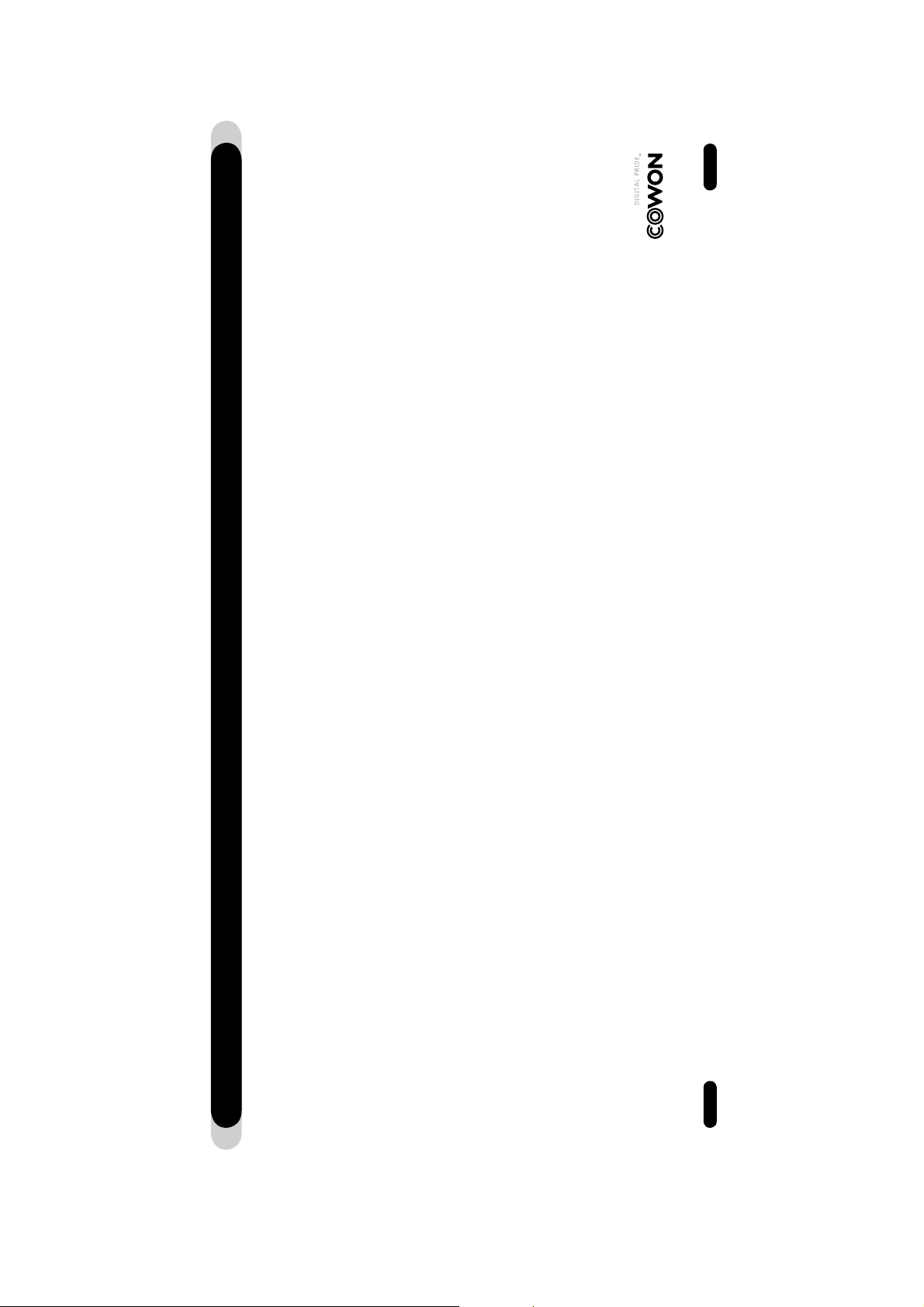
3
Avant d’utiliser votre iAUDIO F2
sans l’accord écrit de COWON SYSTEMS, INC.
INC. est titulaire ; il est donc interdit à toute personne de reproduire ou de diffuser tout ou partie de ce manuel
sans l’accord écrit de COWON SYSTEMS, INC.
COWON SYSTEMS, INC. est titulaire.
de licence et non à d’autres fins.
autre fin que celles stipulées dans le contrat sera considérée comme une violation de la loi internationale sur les
droits d’auteur.
graphiques, aux vidéos et aux jeux. Il incombe aux utilisateurs de se conformer à toutes les autres lois et
Remarque légale
ˍGGCOWON est une marque déposée de COWON SYSTEMS, INC.
ˍGGCe produit est destiné à une utilisation exclusivement personnelle et ne saurait l’être à des fins commerciales
ˍGGLes informations contenues dans ce document sont protégées par des droits d’auteur dont COWON SYSTEMS,
ˍGGLe logiciel décrit dans ce document et incluant JetShell et JetAudio est protégé par des droits d’auteur dont
ˍGGJetShell et JetAudio ne peuvent être utilisés que conformément aux conditions stipulées dans le présent contrat
ˍGG La fonction de conversion de support de JetShell et jetAudio est réservée à un usage privé. Son utilisation à toute
réglementations relatives à l’utilisation d’un tel support.
ˍGGCOWON SYSTEMS, INC. se conforme aux lois et réglementations relatives aux enregistrements phono-
ˍGGLes informations contenues dans ce manuel, y compris la description des fonctions et des caractéristiques
iAUDIO F2
All rights reserved by COWON SYSTEMS, Inc. 2006
http://www.iAUDIO.com. Après avoir rempli le formulaire d’enregistrement à l’aide de la clé du CD et des numéros
de série, vous pourrez bénéficier des divers avantages réservés aux membres officiels.
techniques du produit, sont susceptibles d’être modifiées sans préavis en cas de mise à jour.
symboles BBE sont des marques déposées de BBE Sound, Inc.
Enregistrement et assistance en ligne
ˍGGCe produit a été produit sous la licence de BBE Sound, Inc. (USP4638258, 5510752 et 5736897). BBE et les
ˍGGIl est fortement recommandé aux utilisateurs de suivre la procédure d’enregistrement des consommateurs sur le
ments spéciaux ainsi que d’autres services sont disponibles pour nos clients officiels.
ˍGG1:1 Une assistance en ligne, des informations relatives aux mises à jour des nouveaux produits ou aux événe-
rez télécharger les dernières mises à jour des logiciels et micrologiciels.
ˍGGChaque clé de CD est unique et ne sera pas rééditée en cas de perte.
ˍGG Davantage d’informations concernant ce produit sont disponibles à l’adresse suivante :
ˍGG Vous y trouverez notamment les informations les plus récentes concernant les autres produits COWON et pour-
ˍGGUne rubrique Questions les plus fréquemment posées et Réponses est également proposée.
Avant d’utiliser votre iAUDIO F2
Nous vous remercions d’avoir choisi un produit COWON.
Nous nous efforçons toujours de vous satisfaire. Ce manuel comporte un guide d’utilisation, des avertissements
ainsi que d’autres informations utiles concernant votre lecteur COWON. Veuillez lire attentivement ce manuel avant
toute utilisation afin de tirer avantage de toutes les fonctionnalités de votre lecteur COWON.
2
iAUDIO F2
Page 3
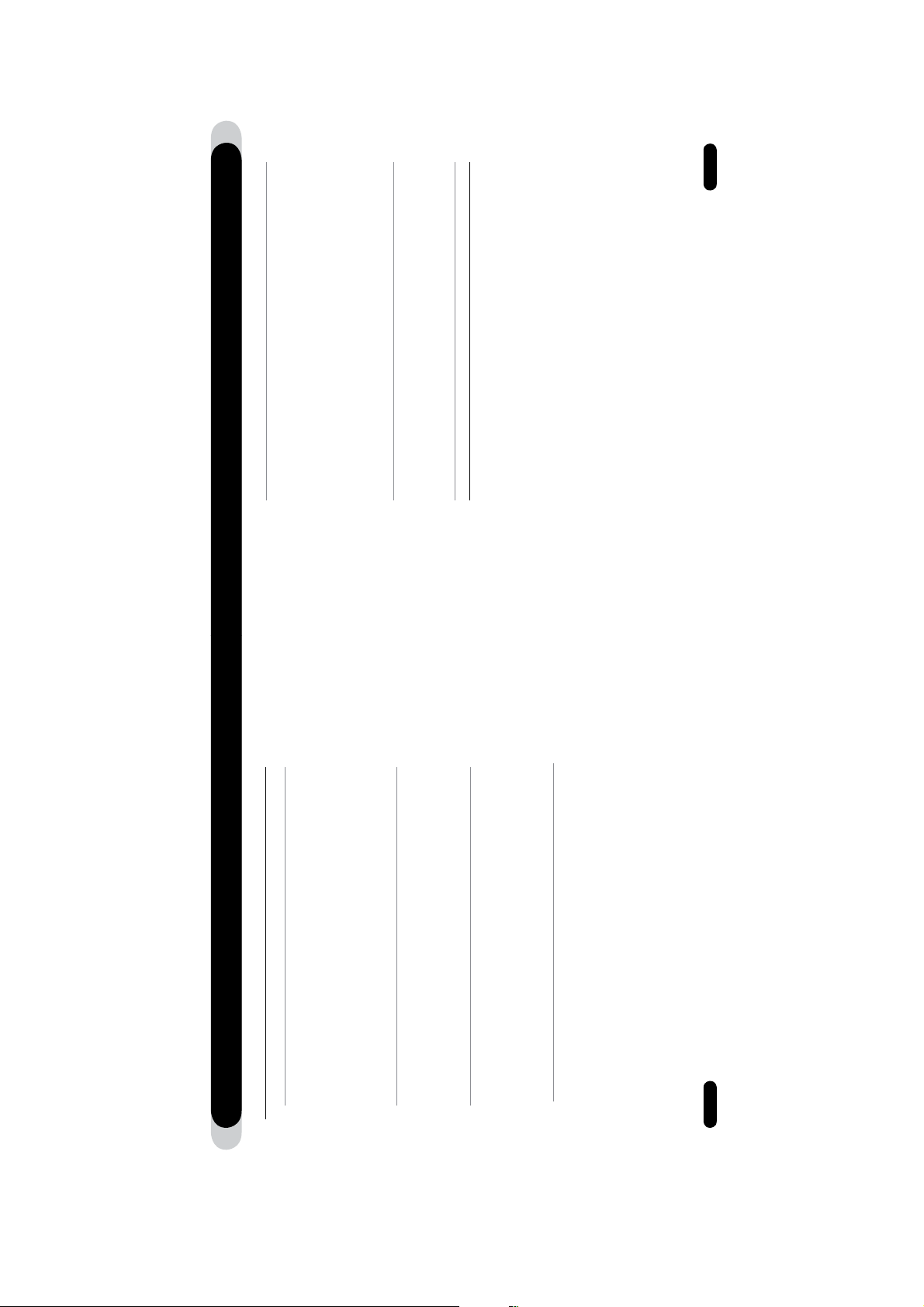
5
38
Table des matièresTable des matières
4.1 Liste du menu Settings (Paramètres)
4.2 Menu Screen
4.3 JetEffect
4.4 Mode Lecture
4.5 Affichage
4.6 Minuterie
4.7 Généralités
4)Utilisation des paramètres avancés
4.8 Enregistrement
50
4.9 Radio FM
4.10 Infos
5.1 Réinitialisation du lecteur sur les paramètres par défaut
5)Informations complémentaires
65
5.2 Installation du contenu du CD
5.3 Conversion de fichiers vidéo à l’aide de jetAudio VX
5.4 Logiciel JetShell
Dépannage
iAUDIO F2
iAUDIO F2
4
6
8
1.1 Coup d’œil sur l’iAUDIO F2
1.2 Contenu
1.3 Fonctions et caractéristiques techniques
1.4 Description des composants
1.5 Ecran LCD
1.6 Chargement de iAUDIO F2
Astuces concernant la sécurité
1)Présentation du lecteur iAUDIO F2
1.7 Installation du pilote Windows 98
21
1.8 Connexion à un ordinateur et transfert de fichiers
1.9 Mise à niveau du micrologiciel
2.1 Guide de démarrage rapide
2.2 Basculer d’un mode à un autre
2)Utilisation de iAUDIO F2
25
2.3 Modification des paramètres
2.4 Naviguer dans l’arborescence
2.5 Utilisation de la fenêtre contextuelle
3.1 Lecture de fichiers audio et vidéo
3.2 Utilisation de la radio FM
3.3 Enregistrement à l’aide du micro intégré ou de la connexion d’entrée
3.4 Affichage des images
3.5 Lecture de textes
3)Utilisation des fonctions avancées
3.6 Récapitulatif des commandes
iAUDIO F2
Page 4
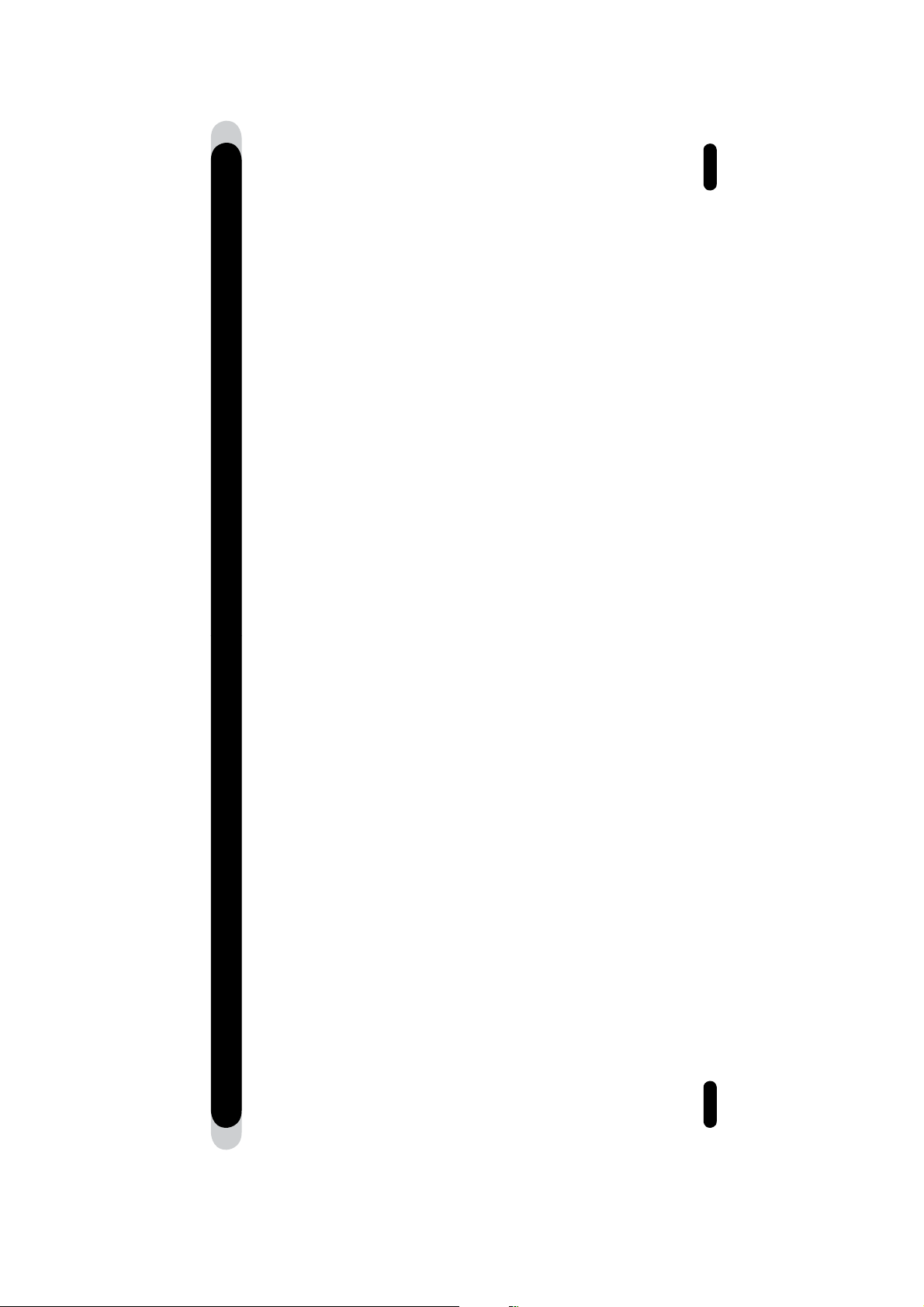
7
Présentation du lecteur iAUDIO F2
L’iAUDIO F2 est un lecteur multimédia exclusif développé et fabriqué par COWON SYSTEMS, Inc. Cet
appareil numérique ultra compact et portable est capable de lire des fichiers audio tels que les MP3 et des
fichiers vidéo, comme les Moving Picture Playback. Grâce à son microphone intégré ou à sa prise d’entrée,
l’iAUDIO F2 permet également d’écouter et d’enregistrer la radio FM et d’effectuer un enregistrement vocal
et un codage direct de fichiers vocaux. Il peut également être utilisé pour lire des textes et visualiser des
images.
Appareil portable, élégant et peu encombrant
De par sa petite taille (3,48 X 7,29 X 1,68 centimètres), l’iAUDIO F2 est un appareil convivial que vous em-
mènerez partout avec vous.
Sa batterie intégrée au lithium polymère vous offre 22 heures de lecture en continu
Très économe en énergie, l’iAUDIO F2 vous garantit jusqu’à 22 heures de lecture en continu une fois la
batterie complètement chargée (d’après les tests réalisés en usine).
Prise en charge de plusieurs formats de fichiers audio
L’appareil prend en charge les formats audio numériques les plus courants (ex. : MP3, OGG, WMA, WAV et
FLAC (Free Lossless Audio Codec).
Lecture de fichiers vidéo
1.1 Coup d’œil sur l’iAUDIO F2
Les fichiers vidéo comportant jusqu’à 15 images par seconde peuvent facilement être convertis et transférés
iAUDIO F2
grâce à la fonction JetAudio VX. Le lecteur iAUDIO F2 permet de visionner les fichiers vidéo que vous avez
transférés.
Visionnage de texte et d’images
L’iAUDIO F2 vous permet de visionner des fichiers texte et image en toute simplicité. Vous pouvez égale-
ment visionner des fichiers texte tout en écoutant de la musique.
Enregistrement vocal
Vous pouvez effectuer un enregistrement vocal à l’aide du microphone intégré.Cette fonction est particulière-
ment appréciée pour l’enregistrement de réunions ou de conférences.
Codage direct (enregistrement Entrée)
L’iAUDIO F2 propose une fonction de codage direct qui vous permet d’effectuer des enregistrements 1:1
depuis une source audio externe. Grâce à sa prise d’entrée, l’iAUDIO F2 peut prendre en charge la musique
provenant de tout appareil audio, comme un baladeur, un mini-disque, un vieux phonographe ou un télévi-
seur. Il peut convertir des signaux audio analogiques externes et les enregistrer.
des écouteurs est dangereuse si vous êtes au volant d’un véhicule motorisé, à vélo, en promenade ou lors d’une
course à pieds ou d’activités sportives.
négligence de l’utilisateur et ne sont pas couverts par la garantie du fabricant.
l’ordinateur. Evitez de plier excessivement ou d’appuyer trop fort sur les câbles de connexion.
inhabituelle, comme une odeur de brûlé, ou de surchauffe en cours d’utilisation, arrêtez immédiatement l’appareil
et contactez-nous à l’adresse suivante : www.iAUDIO.com.
dysfonctionnements.
l’appareil trop fort (> 85 dB) de façon prolongée. Une telle utilisation risque d’engendrer des troubles de l’audition.
fatiguer vos yeux de façon excessive. Pour empêcher ce type de trouble visuel, il convient d’utiliser l’appareil
ˍGGN’utilisez pas cet appareil à d’autres fins que celles décrites dans ce document.
ˍGGOuvrez l’emballage avec prudence afin d’éviter les blessures.
ˍGGEvitez d’utiliser les écouteurs lorsque vous devez être attentif à votre environnement. Par exemple, l’utilisation
ˍGGEvitez d’exposer le produit à une humidité trop importante. Les dommages causés par l’humidité résultent de la
ˍGGLa garantie est annulée en cas de démontage ou de modification de l’appareil.
ˍGGAssurez-vous que la connexion USB est effectuée correctement afin d’éviter d’endommager l’appareil ou
ˍGGN’exercez pas de pression excessive sur l’appareil et ne le soumettez pas à des chocs violents. En cas d’odeur
ˍGGN’utilisez pas le lecteur avec les mains mouillées ; vous risqueriez de l’endommager et de provoquer des
Astuces concernant la sécurité
ˍGGEvitez de régler le volume sonore trop fort pendant des périodes prolongées. Ne réglez pas le volume de
dans des lieux bien éclairés.
ˍGGEvitez de visualiser l’écran dans des environnements très sombres de façon prolongée ; vous risqueriez de
ˍGGEvitez d’utiliser le lecteur dans un endroit où l’électricité statique est fréquente.
ˍGGAvant toute réparation, il est conseillé de sauvegarder toutes les données du lecteur sur un support séparé.
6
COWON SYSTEMS, INC. ne saurait être responsable d’aucune perte de données ou de fichiers qui surviendrait
au cours de la réparation.
sion ou d’incendie.
extrême. Une exposition à des températures élevées risque d’endommager le corps, les circuits internes ou
l’écran de l’appareil.
données importantes aussi fréquemment que possible. COWON SYSTEMS, INC. ne saurait être responsable
d’aucune perte de données accidentelle.
ˍGGN’utilisez que l’adaptateur CA et le câble USB fournis par COWON SYSTEMS, INC.
ˍGGEn cas d’orage, déconnectez le lecteur de l’ordinateur ou de l’adaptateur CA afin d’éviter les risques de surten-
ˍGGPlacez le lecteur à l’abri de la lumière directe du soleil, d’une source de chaleur excessive, du feu ou d’un froid
ˍGGLorsque vous utilisez le lecteur comme périphérique de stockage portable, il est conseillé de sauvegarder les
saurait compenser aucune perte liée à la fluctuation des prix.
ˍGGLe prix du lecteur est susceptible de varier en fonction des conditions du marché ; COWON SYSTEMS, INC. ne
iAUDIO F2
Page 5
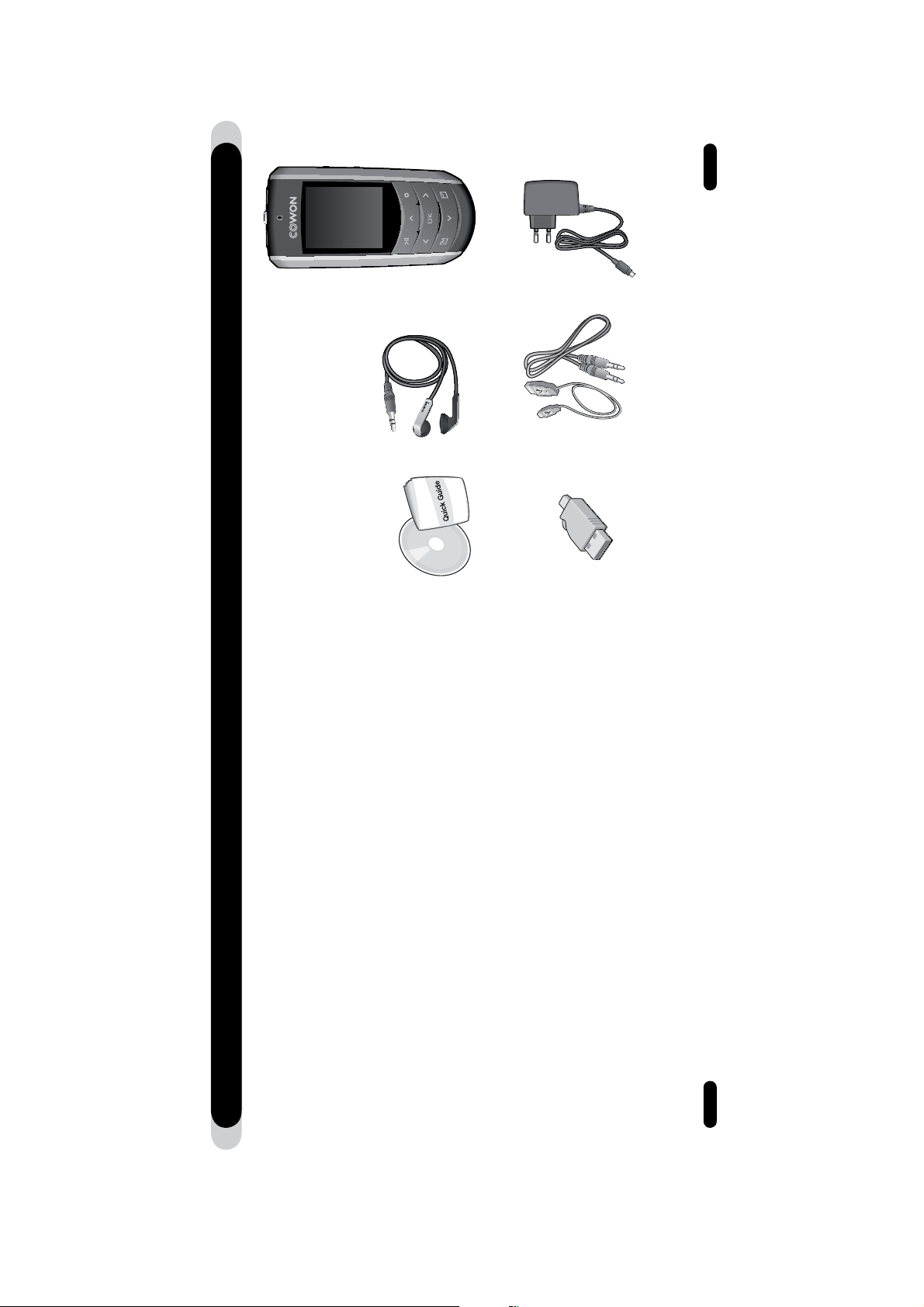
9
iAUDIO F2
iAUDIO F2
Adaptateur (vendu séparément)Connecteur USB simple
Ecouteur
Présentation du lecteur iAUDIO F2
Guide rapide
CD d’installation (JetShell,
JetAudio, manuel d’utilisation
1.2. Contenu
Câble USB, câble d’enregistrement Entrée
en ligne)
Présentation du lecteur iAUDIO F2
Ecoute et enregistrement d’émissions de radio FM
Vous pouvez à la fois écouter et enregistrer des émissions de radio sur la bande FM. Il est également
possible de prérégler des canaux pour sélectionner facilement vos stations de radio FM préférées.
Grand écran LCD couleur
Fort de ses 260 000 couleurs et de sa résolution de 128 x 160 points et 10 lignes, son écran LCD-TFT
vous permet de vérifier commodément le fonctionnement de l’appareil.
Les effets sonores les plus impressionnants du monde
Il est mondialement reconnu que l’iAUDIO F2 produit le son le plus puissant et le plus pur qui soit. Vous
pouvez bénéficier des effets sonores suivants pour accompagner votre musique préférée :
BBE : effet sonore garantissant une musique d’une grande pureté.
Mach3Bass : amplificateur de basses renforçant les très basses fréquences.
MP Enhance : effet sonore compensant les parties sonores perdues des fichiers MP3.
3D Surround : son ambiophonique en trois dimensions.
Mise à niveau facile du micrologiciel
Il est possible que nous sortions des mises à niveau du micrologiciel afin d’incorporer les améliorations
apportées à l’appareil et les suggestions faites par les utilisateurs. Grâce à la fonction de téléchargement
du micrologiciel, vous pouvez facilement mettre à niveau votre iAUDIO F2.
Périphérique de stockage portable
L’iAUDIO F2 est immédiatement détecté comme lecteur amovible par l’ordinateur dès qu’il est connecté
via un câble USB. Aucune installation de logiciel n’est nécessaire pour l’utiliser comme un périphérique
de stockage.
Logiciel JetAudio
JetAudio Basic VX, logiciel de lecture multimédia intégré de renommée mondiale, est inclus dans votre
pack. Convertissez facilement vos vidéos pour les lire sur l’iAUDIO F2 en utilisant uniquement l’outil de
conversion de JetAudio sans qu’aucun programme supplémentaire ne soit nécessaire.
8
iAUDIO F2
Page 6
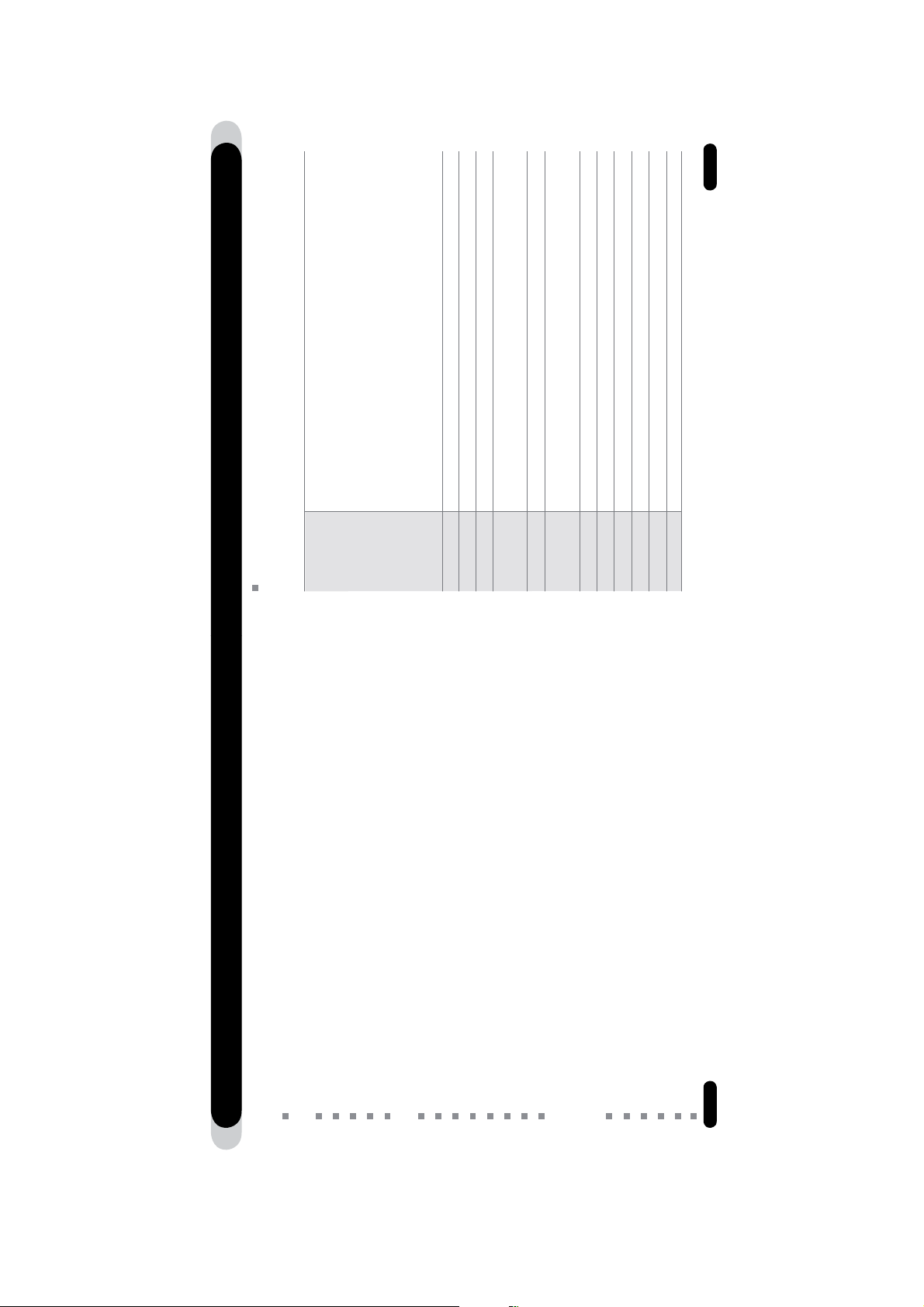
11
Présentation du lecteur iAUDIO F2
MP3 : MPEG 1/2/2.5 Couche 3, ~320 kbps, ~48 Khz, mono/stéréo
WMA : ~256 kbps, ~48 Khz, mono/stéréo
OGG : ~q10, ~44,1 Khz, mono/stéréo
FLAC : taux de compression 0 ~ 8, ~44, 1 Khz, mono/stéréo
WAV : ~48 khz, 16 bits, mono/stéréo
Video File up to 160*128
JPEG(hormis le type progressif)
TXT
512 Mo / 1 Go / 2 Go
USB 2.0 haut débit
Maxi. 35 Mbps (téléchargement maxi. 40 Mbps)
iAUDIO F2
Batterie intégrée rechargeable au lithium-polymère
(jusqu’à 22 heures de lecture en continu d’après les tests effectués en usine)
Environ 3 heures (par USB ou adaptateur)
9 boutons de commande (MENU, OK, POPUP, REC, REW, PLAY, FF, VOL-, VOL+),
interrupteurs POWER et HOLD
128 x 160 points, 10 lignes, écran TFT LCD 260 000 couleurs
95 dB (pondéré A)
20 Hz ~ 20 KHz
Ecouteurs 16 Ohms : 30 mW + 30 mW
1.37 X 2.87 X 0.65 pouces (largeur x longueur x épaisseur)
1.37 Oz. (avec la batterie au lithium-polymère)
Débit
Mémoire
Alimentation
Logiciel
- JetShell (transfert de fichiers, lecture de CD MP3/WAV/WMA/AUDIO)
pris en charge
- JetAudio VX (lecteur multimédia intégré, fonction de conversion de fichiers musicaux / vidéo)
Formats de fichiers
Interface USB
Temps de charge
Boutons
Ecran
RSB
Sortie
Dimension
Fréquence de sortie
Weight
Lecture des formats MP3, OGG, WMA, ASF, FLAC, WAV, Vidéo, écoute et enregistrement de séquences radio en
bande FM, enregistrement vocal, enregistrement Entrée.
TXT(Text), JPEG(Image) File Viewer (Image Zoom, Wallpaper) TXT (texte), JPEG (image), File Viewer (zoom, papier peint)
Mémoire flash interne d’une capacité de stockage de 512 Mo/1 Go/2 Go.
Interface USB 2.0 haut débit
Ecran TFT LCD 1,3 pouce avec résolution 128 x 160 et 260 000 couleurs
Lecture en continu longue durée :jusqu’à 22 heures (selon les tests réalisés en usine ; la durée de lecture peut
diminuer si l’écran LCD est souvent utilisé)
Prise en charge de plusieurs langues
Navigateur de fichiers intégré amélioré
Lecture / Pause en cours de lecture, Enregistrement / Pause en cours d’enregistrement
Next Track/Previous Track, Fast Forward/Fast Rewind, Infinite Loop
1.3. Fonctions et caractéristiques techniques
Présentation du lecteur iAUDIO F2
Prise en charge des fonctions Reprendre, Fondu, Lecture auto
10
Réglage des fonctions Search Speed, Skip Speed
Commande du volume numérique : 40 niveaux
Egaliseur et effets sonores (JetEffect) divers
- Egaliseur à 5 bandes personnalisable
- Normal, Rock, Pop, Jazz, Classic, Vocal, User
- Prise en charge des systèmes BBE, Mach3Bass, MP Enhance et 3D Surround
Clock, Alarm, Scheduled Recording, Sleep Timer, Auto Power-Off
Fonction Affich. auto dés. permettant d’économiser la batterie et d’éviter l’usure de l’écran
Téléchargement et mise à niveau faciles du micrologiciel
Affichage du titre avec ID3Tag ou Nom de fichier
Affichage des informations relatives au produit (version du micrologiciel, capacité totale, utilisation totale)
Prise en charge du transfert de données USB pour MAC OS (9.X, 10.X) et Linux (version 2.2 et supérieure)
iAUDIO F2
Page 7
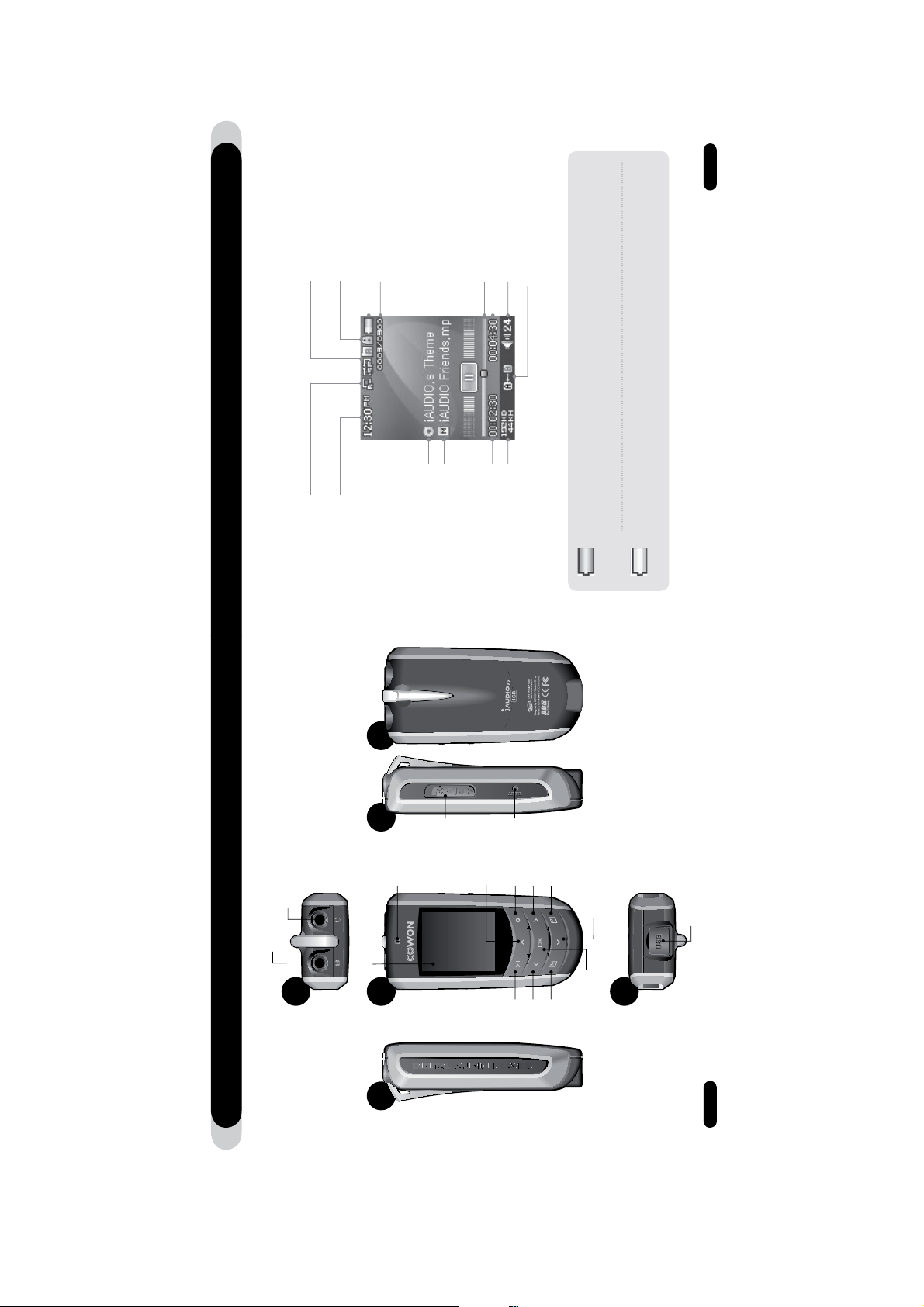
13
HOLD
Mode Lecture
Etat de la batterie
/ Nombre total de plages
Plage en cours de lecture
Barre de progression
Durée totale
Présentation du lecteur iAUDIO F2
Boundary
1.5. Ecran LCD
Heure actuelle
Titre de l’album
Titre de la chanson
Temps de lecture
Volume
Répéter une portion d’une plage
BIT RATE
iAUDIO F2
L’icône d’état de la batterie indique le niveau de la batterie. Le nombre de barres diminue au fur et
à mesure que le batterie se décharge. Pour certaines batteries rechargeables, les barres indiquant
le niveau de charge peuvent apparaître ou disparaître de manière aléatoire pendant que la charge
restante est mesurée. Ceci est parfaitement normal.
Lorsque la batterie est déchargée, l’icône correspondante clignote. Si cela se produit, le lecteur
s’éteindra automatiquement au bout de 30 minutes environ.
Retour
Prise écouteurs
Prise d’entrée
Haut
Droite
Ecran à cristaux liquides
Avant
MIC
/HOLD
Power
VOL+
Présentation du lecteur iAUDIO F2
1.4. Indentification des pièces
Gauche
12
Reset
REC
Play/Stop
ඖඖ(FF)
(REW)
ඔඔ
Popup
MENU
VOL-
Select
arrière
Façade
Prise de connexion USB
iAUDIO F2
Page 8
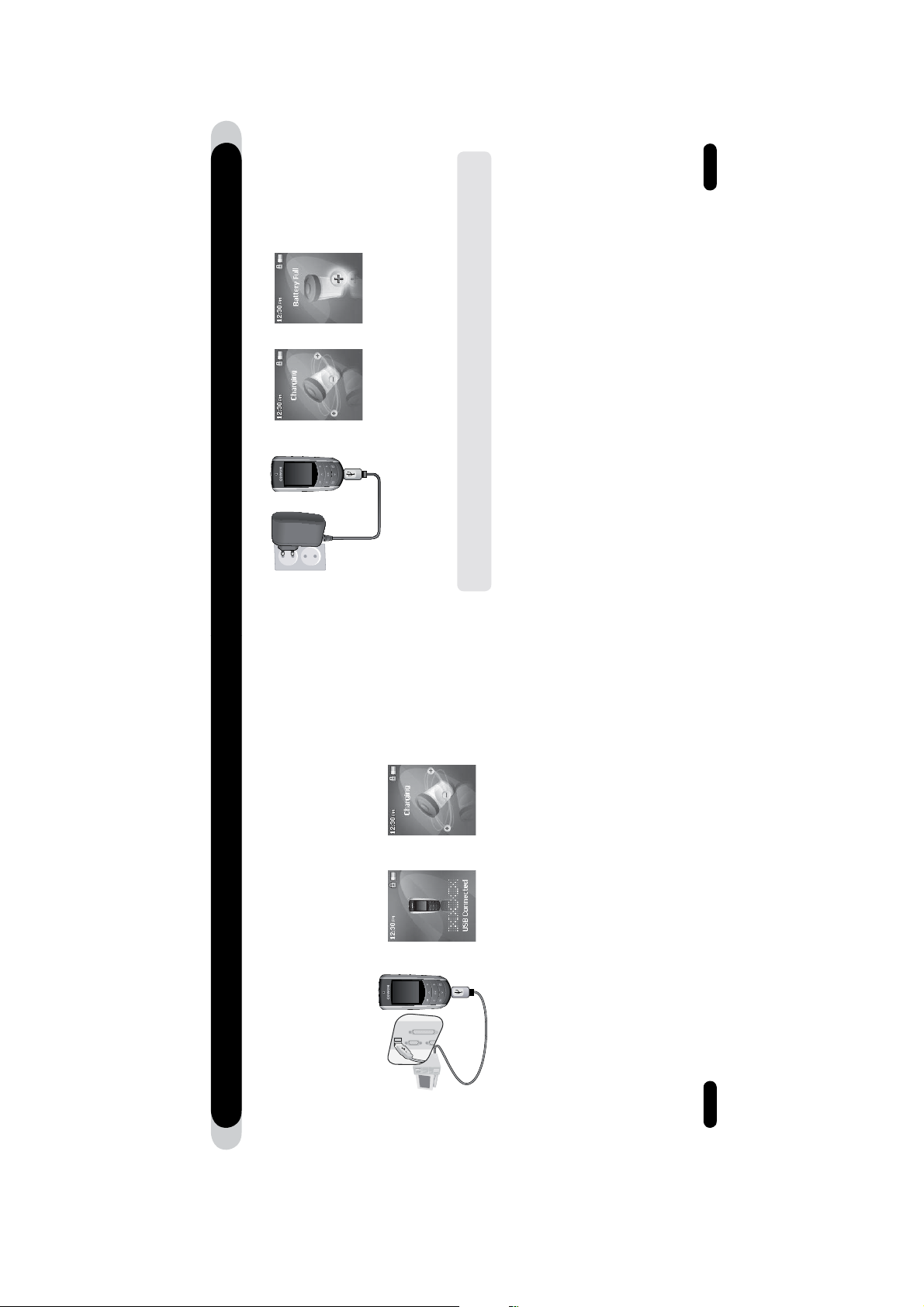
15
(b) Utilisation d’un adaptateur CA (vendu séparément)
iAUDIO F2
indiqué.
i. Branchez l’adaptateur CA sur une prise électrique et la prise USB du lecteur.
ii. Une fois branché, le lecteur s’allume automatiquement et le chargement commence.
iii. Une fois le lecteur complètement chargé, l’écran avertissant de la fin du chargement s’affiche comme
- L’adaptateur CA de COWON est vendu séparément et fonctionne pour le 110 V et le 220 V.
- Pour votre sécurité, n’utilisez que l’adaptateur CA fourni par le fabricant.
Présentation du lecteur iAUDIO F2 Présentation du lecteur iAUDIO F2
• Lors de la première utilisation ou après une longue période sans chargement, assurez-vous que le
lecteur est chargé complètement avant de l’utiliser.
• Pour charger l’iAUDIO F2, raccordez le lecteur à un ordinateur à l’aide du câble USB ou branchez-le
1.6. Chargement de l’iAUDIO F2
14
seulement à l’adaptateur CA fourni.
(a) Connexion à un ordinateur
connexion à un hub USB externe n’est pas prise en charge. Le lecteur doit être relié directement à
l’ordinateur via un câble USB.
votre ordinateur. L’état du chargement s’affiche alors sur l’écran de l’iAUDIO F2.
avec batterie. Reportez-vous à la section 4.7 concernant la modification de la vitesse de chargement
i. Branchez le câble USB fourni sur la prise USB du lecteur et directement sur votre ordinateur. La
ii. Si la connexion est effectuée correctement, le lecteur affiche une image indiquant l’état du chargement.
iii. Pour vérifier l’état du chargement, lancez l’assistant « Retirer le périphérique en toute sécurité » sur
de l’iAUDIO F2.
iv. Le chargement lent est recommandé pour les agendas électroniques et les appareils fonctionnant
iAUDIO F2
Page 9
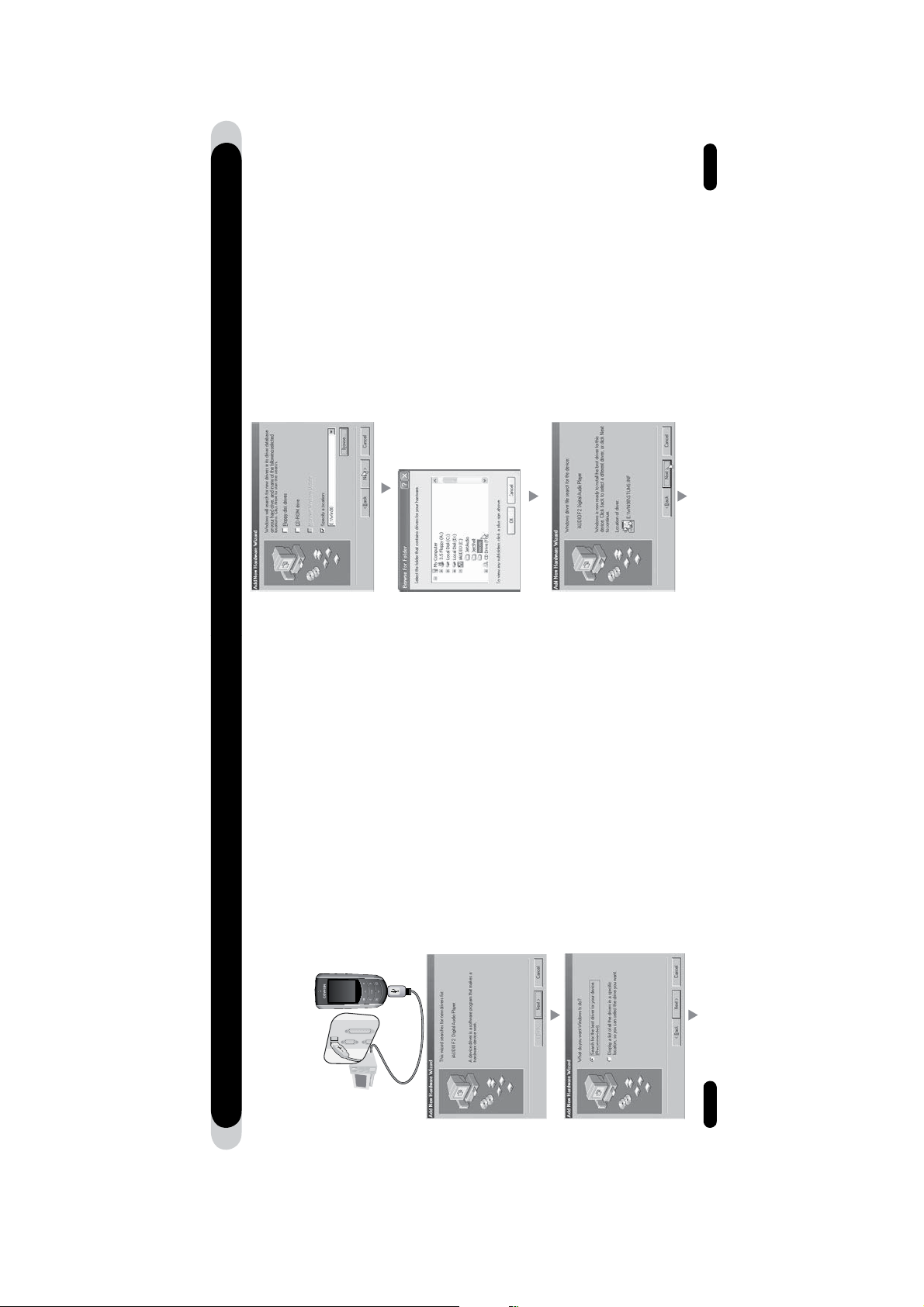
17
iAUDIO F2
Parcourir ».
4. Cliquez sur « Spécifier un emplacement » puis sur «
puis cliquez sur « Suivant ». Les pilotes peuvent égale-
ment être téléchargés depuis le site www.iAUDIO.com.
5. Sélectionnez le dossier « Win98 » du CD d’installation
6. Une fois les pilotes reconnus, cliquez sur « Suivant ».
fourni.
1. Branchez le lecteur sur votre ordinateur à l’aide du câble USB
Présentation du lecteur iAUDIO F2 Présentation du lecteur iAUDIO F2
Installation du pilote
Lorsque vous utilisez Windows 98 ou 98 SE, il vous faut installer un pilote de matériel pour que l’ordinateur recon-
naisse le lecteur. * Windows 2000 et les versions ultérieures le reconnaissent automatiquement.
■
1.7. Configuration du pilote Windows 98
comme indiqué. Cliquez sur « Suivant ».
2. Le message « Ajout de nouveau matériel » s’affiche
16
phérique (recommandé) » puis cliquez sur « Suivant ».
3. Cochez « Rechercher le meilleur pilote pour votre péri-
iAUDIO F2
Page 10
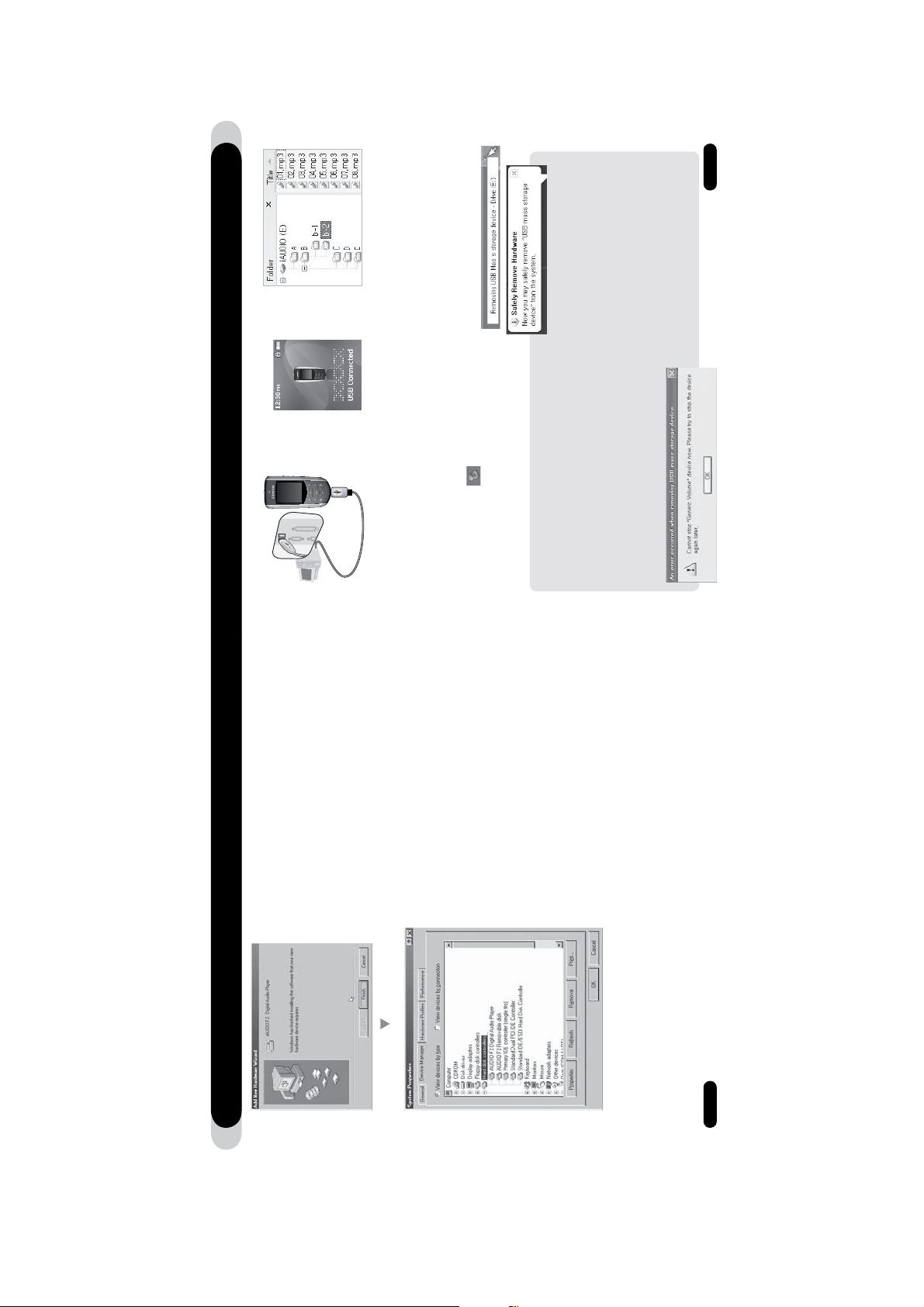
19
indiqué et il est possible d’y accéder
à l’aide de Windows Explorer, comme
pour un lecteur de disques.
3. Le lecteur iAUDIO s’affiche comme
l’écran suivant s’affiche.
2. Une fois le branchement effectué,
teur à l’aide du câble USB fourni.
iAUDIO.
JetAudio VX, depuis et vers le lecteur « iAUDIO ».
1. Branchez le lecteur sur un ordina-
1.8. Connexion à un ordinateur et transfert de fichiers
4. Lancez Windows Explorer ou JetShell Pro lorsque l’iAUDIO F2 est branché sur l’ordinateur pour accéder au lecteur
puis cliquez sur l’icône qui se trouve sur la barre des tâches Windows.
5. Vous pouvez copier tout type de fichiers, y compris des fichiers MP3, JPG et des fichiers vidéo transcodés codés par
6. Avant de débrancher le lecteur de l’ordinateur, assurez-vous tout d’abord que les transferts de fichiers sont terminés,
7. Puis cliquez sur le message contextuel suivant lorsqu’il s’affiche.
8. Lorsque le message « Retirer votre périphérique en toute
iAUDIO F2
réglages, puis effectuez de nouveau le branchement (un pilote séparé doit être installé pour Windows 98).
ment à la procédure indiquée ci-dessus, le lecteur reste en mode de chargement. Pour que vous puissiez accéder à la
mémoire de l’iAUDIO F2, ce dernier doit être débranché, puis rebranché.
port USB de l’ordinateur.
n’apparaisse pas. Dans ce cas, fermez JetShell à la fin des transferts de fichiers et le lecteur peut être débranché de
sécurité » s’affiche, vous pouvez débrancher le câble USB.
- L’iAUDIO F2 peut reconnaître jusqu’à 2000 dossiers et 1000 fichiers.
- Si le lecteur iAUDIO ne s’affiche ni dans Poste de travail ni dans l’explorateur Windows, vérifiez le branchement et les
- Si le câble USB est branché après que l’assistant « Retirer le périphérique en toute sécurité » a été lancé conformé-
l’ordinateur en toute sécurité.
- Si le périphérique est connecté via un hub USB, il ne fonctionnera pas. Le périphérique doit être connecté directement au
- Sous Windows 98 et Windows 98 SE, il est possible que l’icône « Retirer votre périphérique en toute sécurité »
- Si le message suivant s’affiche, lancez Retirer votre périphérique en toute sécurité après quelques minutes.
pilote. Le pilote récemment ajouté se trouve dans Device
7. Cliquez de nouveau sur « Suivant ».
Manager ou dans l’Explorateur.
8. Cliquez sur « Terminer » pour achever l’installation du
Présentation du lecteur iAUDIO F2 Présentation du lecteur iAUDIO F2
18
iAUDIO F2
Page 11

21
Utilisation de l’iAUDIO F2
iAUDIO F2
2.2. Basculer d’un mode à un autre
L’iAUDIO F2 offre 6 modes de fonctionnement : Mus., Vidéo, Radio FM, Enregistrer, Image et Text.
Appuyer sur le bouton permet d’afficher le menu de sélection de mode à l’écran.
Pour modifier le mode, appuyez deux fois sur le bouton correspondant au mode affiché en surbrillance ou appuyez
sur le bouton lorsque le mode souhaité apparaît en surbrillance.
Pour annuler le menu de sélection de mode et revenir au mode de lecture précédent, appuyez deux fois sur « Retour
» ou appuyez sur .
Présentation du lecteur iAUDIO F2 / Utilisation de l’iAUDIO F2
1.9. Mise à niveau du micrologiciel
Un micrologiciel est un programme incorporé dans un environnement matériel. Lorsque le micrologiciel est mis à
niveau, les fonctions du produit sont améliorées et les anomalies de fonctionnement supprimées. Il est possible que
les performances et les menus soient modifiés après la mise à niveau du micrologiciel. Certaines versions bêta du
micrologiciel peuvent présenter des anomalies de programme qui disparaîtront dans les versions suivantes.
Vous pouvez trouver la version actuelle du micrologiciel de votre lecteur en sélectionnant Settings-Information.
Les données enregistrées sur le lecteur risquent d’être perdues au cours de la mise à niveau du micrologiciel, il est
donc recommandé de sauvegarder les données avant la mise à niveau.
La méthode d’installation du micrologiciel est susceptible de changer d’une version à l’autre. Veillez à consulter
davantage d’informations concernant le micrologiciel sur notre site Internet : www.iAUDIO.com.
20
2.1. Quick Start Guide
Automatic play est sélectionnée dans Settings).
avance rapide ou un retour rapide sur la plage en cours.
la gauche.
jusqu’à l’extinction.
- L’appareil ne s’éteint pas en cours d’enregistrement.
1. Reliez les écouteurs à l’iAUDIO F2.
2. Faites coulisser l’interrupteur d’alimentation vers la gauche pour mettre l’appareil sous tension.
3. L’écran d’attente apparaît après affichage de la page d’accueil et du logo. (La lecture peut s’enclencher si la fonction
4. Appuyez sur la touche pour écouter la musique ou l’interrompre momentanément.
5. Les touches et permettent de sélectionner les plages suivantes et précédentes ainsi que d’effectuer une
6. Vous pouvez allumer et éteindre l’affichage TFT en faisant coulisser l’interrupteur d’alimentation un court instant vers
- Il est possible d’utiliser le lecteur pendant qu’il charge au moyen d’un adaptateur CA.
7. Pour éteindre l’appareil, faites coulisser le bouton d’alimentation vers la gauche et maintenez-le un court instant,
iAUDIO F2
Page 12

23
iAUDIO F2
Utilisation de l’iAUDIO F2
sur un élément sélectionné. Les valeurs réglées s’affichent dans une fenêtre contextuelle.
• Lorsque vous souhaitez remplacer les valeurs par des éléments de Réglages, appuyez sur le bouton ou
Sélection d’éléments dans le mode Réglages :
■
510000
JetEffect
Equalizer
BBE
le bouton permet d’annuler les valeurs actuelles et de revenir au menu de sélection de mode.
• Utilisez les boutons pour modifier les valeurs et appuyez sur pour appliquer ces valeurs.
• Appuyer sur le bouton permet d’enregistrer les valeurs réglées pour les éléments de Réglages. Appuyer sur
Modifications des valeurs des éléments dans Réglages
■
Mach4bass
MP Enhance
3D Surround
• Naviguez dans le menu Settings (Réglages) jusqu’à JetEffect (JetEffect) -> Equalizer Menu (Menu Egaliseur).
Modification des réglages d’Equalizer
■
Pan
Play Speed
JetEffect Preset
elle une bande « EQ » spécifique.
• Appuyez sur les boutons pour basculer entre les différents modes de présélection de l’égaliseur et sur
pour sélectionner le mode d’égaliseur de votre choix.
• Dans chaque mode d’égaliseur, les boutons et peuvent être utilisés pour sélectionner de façon séquenti-
• L’intensité sonore de la bande EQ sélectionnée peut être réglée à l’aide des boutons .
iAUDIO Friend.mp3
Friends & Lovers.mp3
COWON.mp3
iAUDIO.mp3
Friends & Lovers.mp3
COWON.mp3
iAUDIO.mp3
COWON.mp3
iAUDIO.mp3
Friends & Lovers.mp3
COWON.mp3
Friends & Lovers.mp3
M
iAUDIO.mp3
Friends & Lovers.mp3
M
• Pour afficher le menu d’arborescence des fichiers (mode Navigator), appuyez sur le bouton .
• Si le lecteur est en mode Mus., Vidéo, Enregistrer, Image ou Text, Navigator s’affichera en indiquant le dossier
Comment passer en mode Navigator ?
■
MUSIC
MMMMMMM
iAUDIO Friend.mp3
Friends & Lovers.mp3
MUSIC
MMMMMMM
• Appuyez sur le bouton pour quitter le menu Equalizer et revenir à l’écran du menu parent.
2.4. Naviguer dans l’arborescence
en cours.
- Si le lecteur est en mode Radio FM, l’écran de syntonisation des fréquences radio s’affiche.
Utilisation de l’iAUDIO F2
2.3. Modification des paramètres
22
510000
JetEffect
Equalizer
BBE
Mach4bass
MP Enhance
3D Surround
Pan
Play Speed
JetEffect Preset
l’icône Réglages et appuyez sur pour passer en mode Réglages.
• Appuyez sur pour que le menu de sélection de mode s’affiche. Utilisez le bouton pour sélectionner
Pour passer en mode Réglages :
■
sélection de mode)
• Pour sélectionner un élément, utilisez les boutons et .
• Pour accéder au menu parent, appuyez sur le bouton (vous passerez du menu Réglages au menu de
iAUDIO F2
Page 13

25
Utilisation des fonctions avancées
- Pendant la lecture vidéo, les boutons , et ont d’autres fonctions.
- Les fichiers vidéo qui n’ont pas été convertis par JetAudio VX ne peuvent pas être lus sur l’iAUDIO F2.
■ Lecture de fichiers audio et vidéo
3.1. Lecture de fichiers audio et vidéo
1. Après avoir mis l’appareil sous tension, passez en mode Mus. ou Vidéo.
2. Appuyez sur le bouton pour lire les fichiers musicaux ou les fichiers vidéos codés.
3. Pour interrompre la lecture, appuyez sur le bouton .
4. Pour lire la plage précédente ou suivante pendant la lecture, appuyez sur ou .
5. Pour avancer ou reculer rapidement sur la plage en cours pendant la lecture, appuyez sur les boutons
- Si l’option Lecture auto est activée dans le menu Réglages, les fichiers média sont lus automatiquement lorsque le lecteur
ou .
iAUDIO F2
est mis sous tension.
a été éteint.
– Menu Titre.
- Si l’option Reprendre est activée dans le menu Réglages, la lecture reprend là où elle a été interrompue lorsque le lecteur
- Le format d’affichage des informations relatives à la piste en cours de lecture peut être réglé dans Réglages – Affichage
vidéo pouvant être lus et n’inclut pas les autres types de fichiers).
- Si un grand nombre de fichiers sont enregistrés sur le lecteur, celui-ci risque de mettre plus de temps à répondre.
- Le lecteur peut reconnaître un maximum de 1000 fichiers et de 2000 dossiers. (cette limite se réfère aux fichiers audio et
Mode Contenu de la fenêtre
éléments correspondant au mode actuel.
et le bouton pour sélectionner l’élément.
• Dans chaque mode, lorsque vous appuyez sur le bouton , une fenêtre contextuelle affiche un menu des
• Utilisez les boutons et pour afficher l’élément de votre choix en surbrillance dans le menu contextuel
Utilisation de l’iAUDIO F2
• Utilisez les boutons et pour vous déplacer dans l’arborescence.
• Pour ouvrir le dossier sélectionné, appuyez sur le bouton ou
• Pour accéder au dossier parent, appuyez sur le bouton (Dans le dossier racine, Navigator se ferme).
• Pour lire le fichier sélectionné, appuyez sur le bouton ou .
• Pour ouvrir le dossier sélectionné, appuyez sur le bouton ou .
Comment utiliser Navogator ?
■
• Pour fermer Navigator, appuyez sur le bouton .
2.5. Utilisation de la fenêtre contextuelle
• Pour fermer la fenêtre contextuelle, appuyez sur le bouton ou .
Mus., Vidéo Paroles (en mode Mus. uniquement), Ajouter au DPL, Bookmark, Supprimer
24
Radio (Liste Prérg) Ecouter can, Enr. canal act., Supprimer can
Navigator – Généralités Play, Ajouter liste, Play Intro, Supprimer
Navigator – Affichage dossier Agrandir, Lecture, Ajouter liste, Supprimer
Navigator - Dynamic Play List Lecture, Supprimer, Supprimer tout
Navigator – Fichiers Bookmark Lecture, Supprimer, Supprimer tout
Navigator – Fichiers image Pap. peint, Slide Show, Pivot
iAUDIO F2
Page 14

27
Lyrics
Add to DPL
Bookmark
Delete
Added to DPL
Lyrics
Add to DPL
Bookmark
Delete
Utilisation des fonctions avancéesUtilisation des fonctions avancées
iAUDIO Friend.mp3
Friends & Lovers.mp3
COWON.mp3
Dynamic Play List
MMM
Sod|
iAUDIO Friend.mp3
Friends & Lovers.mp3
COWON.mp3
iAUDIO.mp3
Dynamic Play List
MMM
M
Uhpryh
Uhpryh#Doo
iAUDIO F2
iAUDIO Friend.mp3
Friends & Lovers.mp3
COWON.mp3
iAUDIO.mp3
Dynamic Play List
MMM
Ajouter des plages à la liste DPL.
■ Utilisation de la liste de lecture dynamique (DPL)
Cette fonction vous permet d’éditer une liste de vos fichiers musicaux préférés. En utilisant la DPL, l’utilisateur peut
■
accéder à des fichiers musicaux dans divers dossiers sans avoir à naviguer entre les dossiers.
Le dossier racine de l’iAUDIO F2 contient un dossier virtuel appelé « Dynamic Play List » (Liste de lecture dy-
namique) non reconnu par un ordinateur.
Les plages ajoutées à la liste DPL figurent dans le dossier « Dynamic Play List » (Liste de lecture dynamique).
Supprimer des plages de la liste DPL
■
M
elle. Sélectionnez ensuite « Ajouter au DPL »
Appuyez ensuite sur et sélectionnez « Ajouter au DPL ».
1. Pour ajouter une plage à la liste DPL pendant la lecture, appuyez sur le bouton pour ouvrir une fenêtre contextu-
Appuyez ensuite sur le bouton et sélectionnez « Supprimer » dans le menu contextuel.
2. Pour ajouter un fichier ou un dossier à la liste DPL, sélectionnez une plage ou un dossier dans le mode Navigator.
3. Pour supprimer une seule plage de la liste DPL, sélectionnez le fichier situé sous le dossier « Dynamic Play List ».
4. Pour supprimer toutes les plages de la liste DPL, sélectionnez le fichier situé dans le dossier « Dynamic Play List ».
més du disque.
Appuyez ensuite sur le bouton et sélectionnez « Supprimer tout » dans le menu contextuel.
- Ajouter un dossier à la liste DPL entraîne l’ajout de toutes les plages contenues dans le dossier.
- Lorsque les plages sont supprimées de la liste DPL, seul le lien est supprimé alors que les fichiers ne sont pas suppri-
- Pour supprimer réellement les fichiers, utilisez Navigator ou branchez le lecteur sur un ordinateur.
- Si le fichier est réellement supprimé du lecteur, l’entrée correspondante est automatiquement supprimée de la liste DPL.
- Vous pouvez placer un maximum de 200 fichiers dans la liste DPL.
Une icône apparaît en bas de la barre d’état.
de l’icône et vous pouvez alors réécouter la section musicale spécifiée.
1. Pendant la lecture de fichiers musicaux, appuyez sur le bouton pour définir le début de la section à répéter.
2. Appuyez une nouvelle fois sur le bouton pour définir la fin de la section à répéter. s’affiche à la place
3. Pour annuler la répétition de la section, appuyez une nouvelle fois sur la touche .
- Il faut au minimum 1 seconde pour que la répétition de section fonctionne.
- Cette fonction de répétition est annulée si une autre piste est sélectionnée.
■ Utilisation de la fonction de répétition de section
Cette fonction vous permet de lire de manière répétée une partie spécifique d’une piste.
- La fonction de répétition de section ne fonctionne qu’avec les fichiers audio et ne s’applique pas aux fichiers vidéo.
26
iAUDIO F2
Page 15

29
Utilisation des fonctions avancées
Le réglage des canaux préréglés sur vos stations préférées permet d’éviter la recherche manuelle de toutes
■ Ecouter la radio FM
3.2 Utilisation du mode Radio FM
1. Allumez le lecteur et sélectionnez le mode Radio FM.
2. Appuyez brièvement sur les touches et pour modifier la fréquence de syntonisation par paliers de 0,1 Mhz.
3. Appuyez longuement sur les touches et pour rechercher la station de radio FM proposant la meilleure réception.
- Si vous écoutiez la radio FM avant d’éteindre le lecteur, celui-ci démarrera en mode Radio FM lorsque vous le rallumerez.
- Le cordon du casque fonctionne comme antenne de réception des signaux radio FM, ce qui améliore la qualité de réception lorsqu’il
les fréquences.
■ Réglage et utilisation des canaux préréglés
est étendu.
01 None
02 None
Preset List
03 None
04 None
05 None
06 None
07 None
08 None
01 None
02 None
Preset List
01 None
02 None
Preset List
03 None
04 107.70Mhz
Listen Ch
03 None
04 None
05 None
06 None
07 None
Save Current Ch
Delete Ch
05 None
06 None
07 None
iAUDIO F2
08 None
08 None
Lyrics
Add to DPL
Bookmark
Delete
Added to Bookmark
Lyrics
Add to DPL
Bookmark
Delete
Utilisation de la fonction Bookmark
■
La fonction de signet Bookmark permet à l’utilisateur de définir l’endroit où doit démarrer la lecture de chacune des
Utilisation des fonctions avancées
Ajouter des plages à BookMark.
■
plages souhaitées.
Le dossier racine de l’iAUDIO F2 contient un dossier virtuel appelé « Bookmark » non reconnu par un ordinateur. En
définissant un Bookmark à l’emplacement souhaité de la plage, vous pouvez lire le fichier depuis cet emplacement.
iAUDIO Friend.mp3
Friends & Lovers.mp3
COWON.mp3
Bookmark
MMM
Sod|
Uhpryh
Uhpryh#Doo
iAUDIO Friend.mp3
Friends & Lovers.mp3
COWON.mp3
iAUDIO.mp3
Bookmark
MMM
M
iAUDIO Friend.mp3
Friends & Lovers.mp3
COWON.mp3
iAUDIO.mp3
Bookmark
MMM
M
Supprimer des plages du BookMark
■
Sélectionnez « Bookmark » dans le menu contextuel.
1. Pour placer un signet sur une plage pendant la lecture, appuyez sur le bouton pour ouvrir une fenêtre contextuelle.
2. Si un signet a déjà été attribué au fichier, le nouveau signet remplacera le précédent.
3. Pour lire un fichier comportant un signet, sélectionnez le fichier depuis le dossier « Bookmark ».
4. Pour supprimer un signet, affichez le menu contextuel depuis l’entrée dans le dossier « Bookmark » et sélectionnez «
Supprimer ».
nez « Supprimer tout ».
sont pas supprimés du disque.
- Lorsque les entrées de fichier sont supprimées du dossier Bookmark, leurs liens sont supprimés alors que les fichiers ne
5. Pour supprimer tous les signets, affichez le menu contextuel depuis l’entrée dans le dossier « Bookmark » et sélection-
- Pour supprimer réellement les fichiers, utilisez Navigator ou branchez le lecteur sur un ordinateur.
28
Bookmark.
- Si le fichier est réellement supprimé du lecteur, l’entrée correspondante est automatiquement supprimée du dossier
- Vous pouvez placer un maximum de 200 fichiers dans le dossier Bookmark.
iAUDIO F2
Page 16

31
Utilisation des fonctions avancées
iAUDIO F2
1. Réglez l’heure correcte de l’iAUDIO F2. (reportez-vous à la section 4.6)
2. Dans le menu Réglages / Minuterie, sélectionnez le mode Réveil et réglez-le sur FM Recording.
3. Dans le menu Réglages / Minuterie, sélectionnez Réveil et réglez-le sur l’heure d’enregistrement souhaitée.
4. Le lecteur s’allumera automatiquement à l’heure spécifiée et commencera l’enregistrement du signal de la radio FM.
- Les fichiers enregistrés sont stockés dans le dossier « RECORD » (ENREGISTREMENT).
- Pendant l’enregistrement, la batterie se vide plus rapidement que pendant la lecture.
- La qualité sonore et la capacité d’enregistrement peuvent varier en fonction de la qualité de la réception et des
paramètres d’enregistrement. Pour plus d’informations, reportez-vous à la section 4.8.
■ Enregistrement à l’aide du microphone intégré
3.3. Enregistrement à l’aide du microphone intégré
1. Assurez-vous que le mode Enr. est réglé sur Voix dans le menu Réglages – Enregistrement – Mode Enr.
2. Passez au mode Enr. en appuyant sur le bouton , puis sélectionnez l’icône d’enregistrement.
3. Appuyez sur le bouton pour démarrer l’enregistrement à l’aide du micro intégré.
4. Pendant l’enregistrement, appuyez sur la touche pour interrompre ou reprendre l’enregistrement.
5. Appuyez sur la touche pour terminer l’enregistrement.
6. Appuyez sur la touche et mettez les écouteurs pour écouter des fichiers enregistrés.
Off
Music Alarm
FM Alarm
FM Record
Wakeup mode
1M
Off
Timer
Time setup
Wakeup mode
Wakeup time
Sleep
Auto off
1M
Off
Timer
Time setup
Wakeup mode
Wakeup time
Sleep
Auto off
lecteur passe en mode Pré-réglage.
une fenêtre contextuelle.
Utilisation des fonctions avancées
1. Une fois le lecteur allumé, sélectionnez le mode Radio FM.
2. Syntonisez votre station préférée et appuyez sur le bouton . L’indication « PRE-REGLAGE » s’affiche à l’écran et le
3. Appuyez sur le bouton pour passer en mode Preset Search.
4. Appuyez sur les boutons pour sélectionner la chaîne de votre choix, puis appuyez sur le bouton pour ouvrir
REGLAGE » disparaît de l’écran.
5. Sélectionnez « Enr. canal act. » pour ajouter la fréquence actuelle au canal préréglé.
6. Ecoutez les canaux préréglés en sélectionnant « Ecouter can » ou supprimez-les en sélectionnant « Supprimer can ».
7. Pour revenir au mode de syntonisation FM, appuyez sur la touche dans le mode de balayage PRESET. « PRE-
- Si aucune fréquence n’est définie en mode Pré-réglage, la fréquence de syntonisation ne change pas.
- Un maximum de 24 fréquences peuvent être enregistrées dans les canaux préréglés.
■ Enregistrement Radio FM
30
1. Une fois le lecteur allumé, sélectionnez le mode Radio FM.
2. Réglez la fréquence de syntonisation sur la station de radio souhaitée.
■ Enregistrement Radio FM programmé
3. Appuyez sur le bouton pour démarrer l’enregistrement.
4. Appuyez une nouvelle fois sur le bouton pour arrêter l’enregistrement.
iAUDIO F2
Page 17

33
Wallpaper
SlideShow
Pivot
Utilisation des fonctions avancées
iAUDIO F2
1. Reliez l’iAUDIO F2 à votre ordinateur à l’aide du câble USB.
3.4. Affichage des images
4
64K
High
128K
128K
Recording
Linein bps
Voice bps
FM bps
Mic volume
Line volume
2. Transférez (copiez) les fichiers image que vous souhaitez visualiser de l’ordinateur sur votre iAUDIO F2.
Off
Voice
Line In
Auto Sync
Recording
mode
l’icône Image. Les images apparaissent à l’écran sous forme de vignette.
3. Débranchez l’iAUDIO F2 de votre ordinateur.
4. Une fois le lecteur mis sous tension, sélectionnez le mode Image en appuyant sur le bouton , puis sélectionnez
zoom pour vous déplacer dans l’image.
sélectionnez l’option « Pivot ».
5. Pour visualiser une image sélectionnée, appuyez sur le bouton pour visualiser l’image.
6. Appuyez sur les boutons pour passer à l’image précédente ou suivante.
7. Appuyez sur ou pour effectuer un zoom avant ou arrière sur une image et sur durant l’opération de
Lecture
CDP
elle et sélectionnez l’option « Pap. peint ». Pour plus d’informations, reportez-vous à la section 4,5.
8. Pour effectuer une rotation de l’image affichée, appuyez sur le bouton pour ouvrir une fenêtre contextuelle et
9. Pour configurer l’image actuelle comme papier peint, appuyez sur le bouton pour ouvrir une fenêtre contextu-
- Vous pouvez visualiser des images durant la lecture de fichiers musicaux.
- Seuls les fichiers image au format JPG (hormis le type progressif) sont pris en charge. Les autres types de fichiers ne
peuvent être affichés.
- Pendant la rotation d’une image, les boutons et ont d’autres fonctions.
- Les fichiers images très volumineux peuvent prendre plusieurs minutes pour s’afficher.
3.5. Lecture de textes
■ Enregistrement à l’aide de la connexion d’entrée
Utilisation des fonctions avancées
1. Utilisez le câble d’entrée pour brancher la prise casque de votre appareil audio sur la prise d’entrée de votre iAUDIO F2.
32
2. Assurez-vous que le mode Enr. est réglé sur Entrée dans le menu Réglages – Enregistrement – Mode Enr.
3. Passez au mode Enr. en appuyant sur le bouton , puis sélectionnez l’icône d’enregistrement.
4. Démarrez la lecture sur votre CDP, puis appuyez sur le bouton de votre iAUDIO F2 pour démarrer l’enregistrement.
5. Pendant l’enregistrement, appuyez sur le bouton pour interrompre ou reprendre l’enregistrement.
dossier RECORD (ENREGISTREMENT) s’ils sont enregistrés via le câble d’entrée.
6. Appuyez sur le bouton pour terminer l’enregistrement.
7. Pour écouter la plage enregistrée, reliez les écouteurs et appuyez sur le bouton .
- Les fichiers enregistrés sont stockés dans le dossier VOICE (VOIX) s’ils sont enregistrés via le micro intégré ou dans le
d’enregistrement. Pour plus d’informations, reportez-vous à la section 4.7.
- Pour utiliser les fonctions JetEffect et avance/retour rapide, les fichiers audio enregistrés doivent être lus en mode Mus.
- Si le lecteur était en mode Enr. avant de l’éteindre, celui-ci démarrera dans ce même mode lorsque vous le rallumerez.
- La qualité sonore et la capacité d’enregistrement peuvent varier en fonction de la qualité de la réception et des paramètres
iAUDIO F2
Page 18

35
Pendant la lecture, appuyer un court instant sur ce bouton permet de lire la plage précédente.
Pendant la lecture, appuyer longuement sur ce bouton permet d’effectuer un retour rapide
En mode Navigation, permet de passer au niveau supérieur.
En mode Réglages, permet de passer au niveau supérieur.
Pendant la lecture, appuyer un court instant sur ce bouton permet de lire la plage suivante.
Pendant la lecture, appuyer longuement sur ce bouton permet d’effectuer une avance rapide
En mode Navigation, permet de passer au niveau inférieur.
En mode Réglages, permet de passer au niveau inférieur.
Appuyer une fois permet d’ouvrir le mode Navigation.
En mode Navigation, permet d’ouvrir le dossier sélectionné ou de lire le fichier sélectionné.
En mode Settings, permet d’ouvrir l’élément sélectionné ou d’appliquer les valeurs sélection-
Appuyer une fois permet d’afficher l’écran de sélection de mode.
Permet d’ouvrir une fenêtre contextuelle pour chaque mode.
●
●
●
●
dans la plage en cours.
●
●
●
●
dans la plage en cours.
●
●
●
nées à un élément.
En mode Navigation, permet d’ouvrir une fenêtre contextuelle pour un dossier ou un fichier.
●
●
●
Bouton Fonctionnement
iAUDIO F2
Permet d’interrompre et de reprendre la lecture.
En mode File Navigation, permet d’ouvrir un dossier et de lire un fichier.
Dans le menu Réglages, permet d’appliquer des valeurs à un élément sélectionné et de
En mode Radio FM, permet de passer en mode PRE-REGLAGES.
passer à l’écran de sélection de mode.
●
●
●
●
Utilisation des fonctions avancées Utilisation des fonctions avancées
1. Reliez l’iAUDIO F2 à votre ordinateur à l’aide du câble USB.
sélectionnez l’icône Text. Sélectionnez les fichiers texte en parcourant le dossier TEXT à l’aide de Navigator.
2. Transférez (copiez) les fichiers texte souhaités de l’ordinateur sur votre iAUDIO F2.
3. Débranchez l’iAUDIO F2 de votre ordinateur.
4. Une fois le lecteur mis sous tension, sélectionnez le mode Text en appuyant sur le bouton « MENU », puis
appuyez sur le bouton .
5. Appuyez sur les boutons et pour vous déplacer ligne par ligne dans le texte. Appuyez sur les boutons
et pour vous déplacer page par page dans le texte.
6. Pour accéder à un endroit spécifique du fichier texte, appuyez sur le bouton pour spécifier un endroit et
- Les fichiers texte peuvent également être affichés pendant la lecture de fichiers musicaux.
- Les fichiers texte sont reconnus jusqu’à une taille de 240 Ko.
Bouton Fonctionnement
3.6. Summary of Button Controls
34
Permet de régler la répétition de section pendant la lecture.
En mode Enregistrement, permet de démarrer et d’arrêter l’enregistrement.
En mode File Navigation, permet d’afficher l’écran de sélection de mode.
Dans le menu Réglages, permet d’annuler les valeurs actuelles et d’afficher l’écran de sélec-
En mode Radio FM, permet de démarrer et d’arrêter l’enregistrement.
Permet d’augmenter le volume.
En mode Navigation, permet d’accroître la mise au point.
En mode Réglages, permet d’accroître la mise au point.
Permet de réduire le volume.
En mode Navigation, permet de diminuer la mise au point.
●
●
●
tion de mode.
●
●
●
●
En mode Réglages, permet de diminuer la mise au point.
●
●
●
●
iAUDIO F2
Page 19

37
Utilisation des paramètres avancés
4.2. Ecran Menu
A partir de l’écran initial, vous pouvez sélectionner le mode Player pour les modes Mus., Vidéo, FM Radio, Enregis-
trement, Image, Text ou Réglages.
3. JetEffect
iAUDIO F2
de l’égaliseur : Normal (Normal), Rock (Rock), Jazz (Jazz), Classic (Classique), Pop (Pop) et Vocal (Vocal).
Chacun de ces paramètres peut être personnalisé en fonction des préférences de l’utilisateur.
Utilisez les paramètres prédéfinis ou réglez manuellement l’égaliseur (EQ) 5 bandes. Paramètres prédéfinis
●
1. Equalizer
4.3. JetEffect
BBE est un effet sonore permettant d’obtenir une musique d’une grande pureté.
Mach3Bass est un amplificateur permettant de renforcer les très basses fréquences.
●
2. BBE
MP Enhance : consiste à créer des effets sonores permettant de compenser les parties sonores perdues.
●
●
3. Mach3Bass
4. MP Enhance
Longueur saut
Vitesse de recherche
Silent Scan
Reprendre
Lecture auto
Fondu
Charge
Bouton program.
Charger déf.
Navigateur
Entrée bps
Voix bps
bps FM
Volume micro
Volume ligne
Sync. auto
Mode Enr.
Stéréo
Recherche auto
Généralités
Music
Video
Record
FM Radio
Picture
Text
Settings
Utilisation des paramètres avancés
Menu
4.1. Liste du menu Settings (Paramètres)
Equalizer
BBE
JetEffect
Enregistrement
Mach3Bass
MP Enhance
3D Surround
Balance
Vitesse de lecture
Pré-réglage JetEffect
Radio FM
Limite
Répéter
Aléatoire
Mode Lecture
Langue
36
Région
Infos
Titre
Temps de lecture
Affichage
Parcourir album
Rech. Titre
Vitesse de défilement
Papier peint
Paroles
Affich. auto. Dés.
Clavier auto dés.
mise à niveau du micrologiciel.
décrite à la section 4.5.
- Il est possible que le menu de paramétrage change après une
- La méthode d’affichage de la langue dans le menu Setting est
- La section 2.3 vous explique comment utiliser le menu Settings.
Luminosité
Time Setup
Mode Réveil
Réveil
Veille
Arrêt auto
Minuterie
iAUDIO F2
Page 20

39
Utilisation des paramètres avancés
iAUDIO F2
Permet de régler la langue d’affichage pour iAUDIO F2.
Permet de régler le mode d’affichage des noms de fichiers à l’écran.
Choisissez une balise ID3 pour afficher les informations (ex. : nom de l’artiste, titre) lors de la lecture.
●
●
●
2. Titre
1. Langue
4.5. Affichage
d’afficher le temps de lecture restant.
Permet de régler le mode d’affichage des informations relatives au temps de lecture du fichier sélectionné.
La fonction Temps de lecture permet d’afficher la durée de lecture écoulée et la fonction Restant permet
●
●
3. Temps de lecture
texte défile à partir de la gauche.
Permet de régler le mode de défilement des noms d’album affichés à l’écran.
Lorsque la fonction est réglée sur OFF, le défilement est désactivé ; lorsqu’elle est réglée sur Un sens, le
●
4. Parcourir album
Permet de régler le mode de défilement des titres affichés à l’écran.
●
●
●
5. Rech. Titre
texte défile à partir de la gauche.
Lorsque la fonction est réglée sur OFF, le défilement est désactivé ; lorsqu’elle est réglée sur Un sens, le
Permet de régler la vitesse de défilement du texte affiché à l’écran.
Plus le nombre choisi est grand, plus la vitesse de défilement est élevée.
●
●
6. Vitesse de défilement
7. Papier peint
s’affiche.
Permet de définir un papier peint pour le mode Mus.
Si Aucun est sélectionné, aucun papier peint ne s’affiche.
Si Valeurs par défaut est sélectionné, le papier peint par défaut s’affiche alors.
Si Custom est sélectionné, c’est dans ce cas l’image définie comme papier peint en mode Image qui
●
●
●
●
associée.
L’iAUDIO F2 permet d’afficher les paroles des fichiers musicaux qui en contiennent.
●
8. Paroles
LDB Manager (FAQ - Comment utiliser LDB Manager) de la page d’accueil de Cowon (www.iAUDIO.com).
Lorsque cette fonction est activée, les paroles du fichier musical en cours de lecture s’affichent à l’écran.
Cette fonction, même activée, ne s’applique pas aux fichiers musicaux auxquels aucune parole n’est
Pour plus d’informations concernant l’utilisation des paroles, reportez-vous à la section FAQ-How to use
●
●
●
-Tout : Permet de lire toutes les plages de tous les dossiers.
-Unique : Permet de lire une plage.
Cette fonction permet de régler les différentes plages des fichiers et des dossiers.
3D Surround produit un son en 3 dimensions.
Cette fonction permet de régler la balance entre les volumes droit et gauche.
Permet de contrôler la vitesse de lecture de la musique
●
●
5. 3D Surround
Utilisation des paramètres avancés
6. Balance
Une fois un préréglage choisi, appuyez sur le bouton « POPUP » et sélectionnez « Save » ou « Load ».
●
●
7. Vitesse de lecture
8. Pré-réglage JetEffect
- Des réglages JetEffect (JetEffect) excessifs peuvent déformer le son et générer du bruit.
- Pour obtenir plus d’informations sur la fonction JetEffect (JetEffect), reportez-vous à la rubrique BBE MP de notre site :
www.iAUDIO.com.
La fonction Limite n’est pas disponible pour les fichiers MP3 enregistrés.
●
●
1. Limite
4.4. Mode Lecture
38
-Dossier : Permet de lire les fichiers du dossier en cours.
-Sous-dossier : Permet de lire les fichiers du dossier en cours, sous-dossiers compris.
la liste. Lorsqu’une plage d’un dossier général est lue en même temps que des plages définies comme
DPL ou BookMark, le lecteur revient automatiquement aux réglages de limites normaux.
Lorsque les plages définies comme DPL ou BookMark sont lues, la limite est automatiquement réglée sur
●
Cette fonction vous permet d’activer la lecture répétée dans la plage spécifiée dans la limite.
●
2. Répéter
aléatoire.
Cette fonction vous permet d’activer la lecture aléatoire dans la plage spécifiée dans Boundary (Limite).
Lorsque cette fonction est activée, les fichiers se trouvant dans la zone délimitée sont lus de façon
●
●
3. Aléatoire
iAUDIO F2
Page 21

41
Utilisation des paramètres avancés
iAUDIO F2
ment sur les touches et .
Il permet de régler la longueur de la section sautée lorsque vous appuyez sur les touches et .
Il permet également de régler la vitesse de l’avance / du retour rapide lorsque vous appuyez longue-
●
●
●
2. Vitesse de recherche
1. Longueur saut
4.7. Généralités
sélectionnée, aucun son n’est émis durant la recherche.
Plus la vitesse est élevée, plus la recherche est rapide.
Permet de régler le son émis durant les opérations d’avance / de retour rapide. Lorsque cette option est
●
3. Silent Scan
lecteur s’allume.
Permet d’enregistrer l’emplacement du fichier audio lu au moment où l’appareil s’est mis hors tension.
Si cette option est activée, la lecture reprend automatiquement au même emplacement dès que le
●
●
4. Reprendre
5. Lecture auto
ment.
Permet de lire automatiquement les fichiers après la mise sous tension du lecteur.
Si cette fonction est activée, la lecture de la dernière plage lue commence automatiquement.
Lorsque l’option Reprendre est activée, la lecture reprend automatiquement à partir du dernier emplace-
●
●
●
en pause de l’appareil.
Permet d’augmenter progressivement le volume après la reprise de la lecture suite à l’arrêt ou à la mise
Permet de régler la durée pendant laquelle le volume augmente.
●
●
6. Fondu
7. Charge
appareils alimentés par une batterie.
Vous pouvez choisir d’activer ou non le mode Charge.
Si ce mode est activé, l’appareil est chargé lorsque vous le reliez via un câble USB ou un adaptateur.
Nous vous recommandons de le désactiver lorsqu’il est relié à un ordinateur portable ou à d’autres
●
●
●
permettent d’écouter la dernière station radio écoutée en mode Radio.
Permet de régler l’heure actuelle.
ainsi que l’heure correcte de la sonnerie et l’enregistrement programmé.
Permet de définir la durée d’affichage de l’écran avant sa désactivation.
L’écran s’éteint automatiquement si aucune opération n’est effectuée durant cette période.
Sélectionnez la durée au bout de laquelle vous souhaitez que le pavé numérique s’éteigne automatiquement.
●
●
9. Affich. auto. Dés.
Utilisation des paramètres avancés
Permet de régler la luminosité de l’écran.
●
●
10. Clavier auto dés.
11. Luminosité
●
1. Time Setup
4.6. Minuterie
Le lecteur se met automatiquement en marche à l’heure de réveil spécifiée.
●
●
2. Mode Réveil
le temps spécifié.
La fonction Alerte musicale permet la lecture de pistes musicales et les réglages de la fonction Alerte FM
L’enregistrement FM permet d’enregistrer la dernière fréquence radio, à partir de l’heure préréglée et durant
●
●
40
fichier est en cours de lecture.
Permet de régler l’heure pour la mise en marche automatique du lecteur.
Un permet de régler la sonnerie pour qu’elle retentisse une fois, Quot. pour qu’elle sonne quotidiennement.
Duration indique la durée de fonctionnement de la sonnerie.
Permet de mettre automatiquement le lecteur hors tension après une durée spécifiée.
●
●
3. Réveil
●
surez-vous toujours que le lecteur est complètement chargé.
- L’enregistrement programmé FM consomme plus d’énergie que les autres fonctions. Avant d’utiliser cette fonction, as-
Une fois que l’heure préréglée est dépassée, le lecteur se met automatiquement hors tension même si un
●
●
4. Veille
s’éteint automatiquement.
Lorsque le système est arrêté et qu’aucune opération n’est réalisée pendant un temps déterminé, le lecteur
Cette fonction n’est pas disponible pendant la lecture.
●
●
5. Arrêt auto
iAUDIO F2
Page 22

43
Utilisation des paramètres avancés
iAUDIO F2
fichier.
de l’enregistrement.
Permet de reconnaître le son entré via la ligne Entrée et de créer automatiquement un nouveau
Lorsqu’il n’y a pas de son pendant une durée spécifiée, un nouveau fichier est créé lors de la reprise
●
6. Sync. auto
Permet de choisir entre la ligne Entrée et le microphone intégré pour la source de l’enregistrement
●
●
7. Mode Enr.
4.9. Radio FM
Stéréo.
Sélectionnez Stéréo ou Mono lorsque vous écoutez la radio FM.
Les émissions radio ne prenant en charge que le réglage Mono ne peuvent pas être écoutées en
Permet de rechercher automatiquement les canaux de fréquences FM et de les prérégler.
●
●
1. Stéréo
Permet de sélectionner le pays dans lequel vous écoutez la radio FM.
●
●
2. Recherche auto
3. Région
Version : version actuelle du micrologiciel
Espace total : capacité de mémoire totale
Espace libre : capacité de mémoire disponible actuellement
●
●
●
4.10. Infos
tion personnalisée à un événement.
Bookmark ou Paroles.
En appuyant longuement sur les boutons « MENU » ou « REC », l’utilisateur peut attribuer une fonc-
●
Utilisation des paramètres avancés
8. Bouton program.
Bookmark ou Paroles.
Le bouton « MENU » peut être affecté pour la fonction JetEffect, Limite/Aléatoire, Equalizer, DPL,
La touche « ENR. » peut être affectée à la fonction Enregistrement, Limite/Aléatoire, Equalizer, DPL,
●
●
Permet de régler tous les paramètres sur des valeurs par défaut, à l’exception du paramètre langue.
●
9. Charger déf.
4.8. Enregistrement
est plus importante.
Permet de régler la qualité audio du fichier enregistré via la ligne Entrée.
Plus le débit en Kbps est élevé, meilleure est la qualité d’enregistrement. Par contre, la taille du fichier
●
●
1. Entrée bps
2. Voix bps
est plus importante.
Permet de régler la qualité audio du fichier enregistré via le microphone intégré.
Les fichiers enregistrés via le microphone sont réglés par défaut sur Mono.
Plus le débit en Kbps est élevé, meilleure est la qualité d’enregistrement. Par contre, la taille du fichier
●
●
●
3. bps FM
est plus importante.
Permet de régler la qualité du fichier enregistré via la bande FM.
Permet également de régler la qualité de l’enregistrement FM programmé du fichier.
Plus le débit en Kbps est élevé, meilleure est la qualité d’enregistrement. Par contre, la taille du fichier
●
●
●
Permet de régler le niveau acoustique des enregistrements audio via le microphone intégré.
●
4. Volume micro
42
Permet de régler le niveau acoustique des enregistrements audio via la ligne Entrée.
●
5. Volume ligne
iAUDIO F2
Page 23

45
iAUDIO F2
5.2. Installation du contenu du CD-ROM
Dans le CD d’installation d’iAUDIO F2, vous trouverez JetAudio VX, le logiciel de lecture et de conversion vidéo
mutlimédia de renommée mondiale et JetShell, le programme de gestion d’iAUDIO.(des pilotes supplémentaires
pour Windows 98 et 98 SE sont également inclus).
USA㘆ท日本
Deutschland
France
ㅔԧЁ᭛
㐕储Ё᭛
Informations complémentaires Informations complémentaires
1. Une fois le lecteur allumé, sélectionnez le mode Mus.
5.1. Réinitialisation du lecteur sur les paramètres par défaut
2. Si un fichier musical est en cours de lecture, mettez la lecture en pause et suivez les indications ci-dessous.
Les paramètres de l’iAUDIO F2 peuvent être supprimés et réinitialisés sur les paramètres par défaut.
Country Selection
3.Une fois initialisé, l’écran de réglage de la langue apparaît lors de la mise sous tension du lecteur.
Espana
l’appareil. Si le problème persiste, initialisez le lecteur sur les valeurs par défaut.
- si le lecteur ne fonctionne pas correctement, appuyez sur la touche « RESET » située en bas du lecteur, puis redémarrez
44
iAUDIO F2
Page 24

47
iAUDIO F2
4. Vérifiez les fichiers vidéo sélectionnés dans la liste.
réglages; cliquez sur « Start » pour lancer la conversion.
5. Après avoir vérifié l’emplacement du dossier cible pour enregistrer les fichiers convertis et effectué d’autres
- Les fichiers vidéo qui n’ont pas été convertis par JetAudio VX ne peuvent pas être lus sur l’iAUDIO F2.
- Vérifiez que les fichiers vidéo sont lus correctement sur l’ordinateur.
- Tous les fichiers vidéo ne peuvent pas être convertis. Il est possible que les fichiers déjà endommagés avant la conver-
sion ne fonctionnent pas sur l’iAUDIO F2 même si la conversion a réussi.
utilisé.
- La durée de la conversion peut varier selon la puissance de l’ordinateur, la taille du fichier source et le type de codec
- Le bouton « Preview » vous permet de vérifier les fichiers vidéo convertis avant de lancer la conversion.
- Pour convertir un fichier contenant des sous-titres ou en modifier les réglages, cliquez sur « Convert Options »
Vidéo : Xvid, 1-pass, de 256 ~ 384kbps
Audio : MP3 128kbps CBR
Taille : 160 x 128
Débit d’images : jusqu’à 15 ips
- Les fichiers au format SMI contenant les sous-titres doivent avoir le même nom de fichier que le fichier vidéo.
- Les caractéristiques propres aux fichiers vidéo compatibles avec iAUDIO F2 sont les suivantes :
Temps d’intercalage : jusqu’à 66 ms
Informations complémentaires Informations complémentaires
1. Installez et lancez JetAudio VX.
5.3. Conversion de fichiers vidéo avec JetAudio VX
46
2. Cliquez sur le bouton « Convert Video » situé en haut pour convertir le fichier vidéo.
3. Depuis la fenêtre Convert Video, cliquez sur « Add File » pour sélectionner les fichiers à convertir.
iAUDIO F2
Page 25

49
iAUDIO F2
Hardware (Périphérique)
COWON SYSTEMS
System (Système)
Connexion de l’iAUDIO et Installation du JetShell
iAUDIO F2
JetShell est enregistré.
JetShell). Reliez le port USB de l’iAUDIO et le port USB de l’ordinateur à l’aide des câbles USB.
USB de la carte mère)
‘Search for new device’ (Recherche d’un nouveau dispositif). Pour un environnement Windows
normal, rdliez les câbles ou les prises USB simples. En fonction de la configuration de
s’installe automatiquement. Selon le mode de configuration de Windews, il est possible que
le CD ne démarre automatiquement. Dans ce cas, exécutez
1. Insérez le CD d’installation de l’iAUDIO dans le lecteur de CD-ROM ; le logiciel
‘CD-ROM: \setup.exe’ ou ‘CD-ROM: \JetShell: \setup.exe’.
3. Vous pouvez maintenant relier l’iAUDIO et votre ordinateur (dans ce cas, ne démarrez jamais
2. Si l’installation est complétée correctement, Program
(N’utilisez pas de câbles USB pour établir une connexion directe entre l’iAUDIO et le port
Windows, il est possible que l’écran d’installation du dispositif ne s’affiche pas. Pour vous
4. Le pilote pour USB de l’iAUDIO F2 s’installe automatiquement après affichage du message
Unit Manager (Gestionnaire d’unité).
assurer que l’installation a été complétée correctement, vérifiez s’il existe un dispositif appelé
iAUDIO dans « Mon Ordinateur » (basé sur XP Home Edition) ou bien suivez les pas ci-
dessous : Panel (Panneau de Commande)
5. Une fois ce procédé d’installation accompli, vous pouvez transférer des fichiers à l’aide du
logiciel JetShell ou de Windows Searcher (Recherche Windows).
Présentation de JetShell
Le manuel actuel a été écrit basé sur la version JetShell Pro. Veuillez noter que la version
JetShell Basic ne contient pas l’encodage MP3 ni la conversion de fichiers.
48
Présentation de JetShell
JetShell, le programme de gestion du iAUDIO sous Windows, comporte les fonctions suivantes :
• Transfert bidirectionnel de fichiers entre le PC et le iAUDIO .
• Gestion des fichiers (même structure que l’Explorateur Windows)
• Lecture de fichiers MP3, MP2, WAV, WMA, ASF, de CD Audio et de listes de lecture (m3u)
• Extraction de fichiers MP3 depuis un CD Audio
• Conversion WAV/MP3/WMA
• Changement du débit MP3
• Transfert de fichiers facile, avec liste de transfert
• Grand choix de spectres, égaliseurs et effets
• Modification des données reçues de CDDB (Base de données de CD) et des étiquettes ID3
• Transfert du logo iAUDIO
• Formatage de la mémoire Flash
Configuration requise pour JetShell
• Processeur Pentium 200 Mhz ou plus rapide
• Au minimum 32 Mo de mémoire vive
• Au minimum 20 Mo d’espace sur le disque dur
• Carte graphique en 256 couleurs ou plus
• Windows 98/ME/2000/XP (NT non pris en charge)
• Un port USB 1.1 ou 2
• Lecteur de CD-ROM
• Carte son, enceintes ou casque
iAUDIO F2
Page 26

51
Configuration de JetShell
iAUDIO F2
Dans la fenêtre de gestion des fichiers, double-cliquez sur un fichier MP3, MP2, WAV, WMA, ASF, sur un
fichier du CD audio ou sur la liste de lecture (m3u). Vous pouvez aussi glisser-déposer un fichier sur le lecteur.
La lecture du fichier débute immédiatement. Il est possible de sélectionner plusieurs fichiers avant de cliquer sur
le bouton « Lecture ». Au milieu du lecteur, dans la partie sombre de l’écran, la barre de progression et le titre des
Lecture de fichiers MP3, MP2, WAV, WMA, ASF, d’un CD audio ou d’une
liste de lecture (m3u)
morceaux défile vers la gauche, et deux types de spectres sonores apparaissent.
Fenêtre de
gestion de
Pour démarrer ou arrêter la lecture, utilisez les boutons de droite. Pour modifier le volume, utilisez les
boutons + et -. Pour sauter instantanément à un emplacement spécifique de la piste en cours de lecture, cliquez
sur la barre de position.
Lecture de fichiers MP3, MP2, WAV, WMA, ASF, d’un CD audio ou d’une liste de
fichiers
lecture (m3u)
Section Gestion
des listes de
transfert
La section de gestion de fichiers de JetShell est organisée comme l’Explorateur Windows. La fenêtre de gauche
présente l’arborescence des dossiers, des disques et du CD-ROM. Celle de droite affiche les fichiers du dossier
actuellement ouvert.
fichiers
Configuration de JetShell
Vue d’ensemble
50
Lecture et
gestion des
fichiers MP3
Section
Gestion de
Section
Gestion de
la mémoire
Flash
Lorsque JetShell est activé, il prend le contrôle du lecteur iAudio. Il est donc important de fermer JetShellavant d’exécuter les
actions suivantes :
• Installation du lecteur USB
• Formatage du lecteur dans l’Explorateur Windows
• Mise à niveau du firmware
iAUDIO F2
Page 27

53
Écrans du spectre sonore et effets sonores
iAUDIO F2
Effets sonores
JetShell permet de visualiser le spectre sonore. Cliquez dans la zone d’affichage du spectre sonore : les visualisations
représentées ci-dessous apparaissent.
Vous pouvez aussi activer divers préréglages d’égalisation et effets sonores.
Réglages égaliseur
Monter Remonter dans le dossier de niveau supérieur.
Propriétés Affiche les informations sur le fichier.
Actualiser Le contenu de la mémoire Flash est actualisé.
Supprimer Le fichier ou dossier sélectionné est effacé.
Copier Le fichier ou dossier sélectionné est copié.
Couper Le fichier ou dossier sélectionné est coupé.
Nouveau dossier Création d’un nouveau dossier.
Les fichiers/dossiers sélectionnés sont transférés du PC vers le iAUDIO.
Coller Le fichier/dossier coupé ou copié est collé.
Transfert vers le PC Les fichiers ou dossiers sélectionnés sont transférés du iAUDIO vers le PC.
Transfert vers la mémoire Flash
Configuration de JetShell
Gestion de la mémoire Flash
52
La partie inférieure de JetShell comporte la section de gestion de la mémoire Flash et la liste de transfert. Lorsque
le iAUDIO fonctionne, une diode rouge clignote avec le message « iAUDIO is working » comme sur l’illustration
ci-dessus. Les fichiers transférés du PC au iAUDIO sont affichés dans la fenêtre du milieu. Dans la partie inférieure
Bouton Fonction Explication
droite, la barre « Memory used » indique la quantité totale de mémoire utilisée dans la mémoire Flash du iAUDIO.
Si cette barre est presque complète, il ne reste presque plus d’espace disponible dans le iAUDIO.
iAUDIO F2
Page 28

55
Transfert de fichiers MP3 dans le iAUDIO
d’effectuer celui-ci.
transférer tous en même temps.
4. Une autre méthode consiste à amener les fichiers dans la fenêtre de la liste de transfert (voir ci-dessous) avant
Cette possibilité permet de regrouper des fichiers situés dans différents dossiers, à l’aide du bouton « + », puis de les
déposer dans la fenêtre de gestion de la mémoire Flash de JetShell.
5. Enfin, vous pouvez aussi faire glisser des fichiers depuis un programme de gestion de fichiers externe et les
iAUDIO F2
Transfert de fichiers MP3 dans le iAUDIO
54
la section de gestion des fichiers, et cliquez sur la flèche pointée vers le bas.
Transfert de fichiers MP3 dans le iAUDIO
1. Il est très facile de transférer des fichiers dans la mémoire du iAUDIO. Sélectionnez les fichiers souhaités dans
du bas, comme dans l’Explorateur Windows.
2. Vous pouvez aussi faire glisser les fichiers sélectionnés depuis la section de gestion des fichiers vers la fenêtre
3. La fenetre suivante affiche le processus de téléchargement. Ne jamais débrancher le cable USB pendant le
transfert. Rassurez-vous que l’écran affiche READY avant de débrancher le cable USB.
iAUDIO F2
Page 29

57
iAUDIO F2
Dans la fenêtre de droite, sélectionnez les pistes audio et cliquez sur le bouton , ou choisissez [File]
-[Convert CD to MP3] (Fichier - Convertir du CD en MP3) dans le menu.
2. Dans la section de gestion de fichiers, sélectionnez le lecteur de CD contenu les enregistrements à copier.
3. Indiquez le chemin de destination des fichiers sur le iAUDIO.
Conversion de pistes CD Audio en fichiers MP3 et transfert direct dans iAUDIO
Encoder Option] (Configuration - Options d’encodage MP3) pour définir la qualité des fichiers MP3. (Plus le
débit est élevé, moins les fichiers sont compressés. Ils offrent alors une meilleure qualité mais nécessitent plus
Conversion de pistes CD Audio en fichiers MP3 et transfert direct dans iAUDIO
Conversion de pistes CD Audio en fichiers MP3 et transfert
direct de ces fichiers dans le iAUDIO
JetShell permet de convertir le contenu d’un CD audio en fichiers MP3, et de transférer ces derniers dans le
iAUDIO.
Cette opération est très rapide, puisque les pistes d’un CD audio sont directement converties en MP3 sous leur
forme numérique, sans les transformer auparavant dans le format Wave.
56
de place en mémoire.)
1. Avant de commencer, vous devez choisir la qualité désirée pour les fichiers MP3. Cliquez sur [Setup] -[MP3
iAUDIO F2
Page 30

59
Dépannage
Je suis toujours perdu même après la lecture du manuel.
Notre site Web www.iAUDIO.com propose une assistance pour les utilisateurs des produits iAUDIO, une
foire aux questions et des guides du débutant relatifs à nos produits. Nous vous conseillons vivement de
vous rendre sur notre site Internet pour obtenir des informations sur l’utilisation de nos produits, des cor-
rectifs et des mises à niveau des logiciels.
Pour toute requête spécifique, posez vos questions en ligne et nous tenterons de vous répondre du mieux
que nous pourrons.
Je n’arrive pas à allumer mon lecteur.
Rechargez complètement la batterie au cas où celle-ci serait déchargée. Si la batterie est déchargée,
plusieurs secondes sont nécessaires à la mise sous tension du lecteur. Si le lecteur ne réagit toujours pas,
commencez par déconnecter tous les câbles USB et d’alimentation, puis appuyez sur la touche RESET
située en bas du lecteur. La touche RESET permet d’éteindre le lecteur sans l’endommager.
Les boutons ne réagissent pas.
Vérifiez que le commutateur de mise sous tension est placé sur HOLD.
Le lecteur est sous tension mais aucun son n’est émis.
Vérifiez si le volume est réglé sur 0.
Vérifiez que des fichiers musicaux sont enregistrés sur le disque dur du lecteur. Les fichiers musicaux
endommagés peuvent ne pas être lus ou ne pas être lus correctement. Vérifiez le branchement du casque
sur l’iAUDIO F2. Une connexion desserrée ou bloquée peut provoquer un mauvais contact entre la prise
du casque et l’iAUDIO F2.
La lecture vidéo ne démarre pas.
2
2
"
2
"
2
"
"
2
iAUDIO F2
Il est recommandé de convertir tous les fichiers vidéo avec JetAudio VX afin de pouvoir les lire sur
l’iAUDIO F2. Les fichiers vidéo non codés par JetAudio VX peuvent ne pas être lus par l’iAUDIO F2.
La Radio FM ne fonctionne pas.
L’iAUDIO F2 ne dispose pas d’antenne séparée. En remplacement, il utilise le cordon du casque pour
recevoir les signaux de la radio FM. Etendre le cordon permet d’améliorer la qualité de la réception. La
réception de la radio FM peut être médiocre à certains emplacements où les transmissions FM sont occul-
tées. Si la radio FM ne fonctionne pas dans les zones où la réception est normalement possible, contactez
notre service après-vente (veuillez noter que la qualité de réception de l’iAUDIO F2 peut être différente
"
2
"
des autres récepteurs de radio FM).
Autres fonctions
3. Modification des étiquettes ID3
Pour modifier l’étiquette ID3 d’un fichier MP3, choisissez [Tools] - [Edit MP3 ID3 Tag] (Outils - Modifier
l’étiquette ID3) dans le menu de JetShell.
58
5. Transfert du logo
Vous pouvez transférer un fichier de logo pour remplacer celui qui apparaît à la mise sous tension du iAUDIO.
Choisissez [Download Logo File] (Transférer un fichier de logo) dans le menu. Dans la boîte de dialogue
d’ouverture de fichier, sélectionnez le fichier de logo désiré et cliquez sur « Ouvrir ». Le fichier de logo est
automatiquement transféré et appliqué.
iAUDIO F2
Page 31

61
iAUDIO F2
Mes enregistrements sont trop bruyants.
L’iAUDIO F2 utilise un microphone intégré ultra compact. Il est donc plus sensible aux bruits environnants
que les autres microphones.
Les caractères affichés à l’écran sont altérés.
Réinitialisez la langue à l’aide du menu Réglages – Affichage – Langue et réglez le format d’affichage du
nom du fichier à l’aide du menu Réglages – Affichage – Titre.
Si le problème subsiste, réinitialisez le lecteur sur ses paramètres par défaut. Certains caractères spéciaux
peuvent ne pas s’afficher correctement.
L’ordinateur ne reconnaît pas le lecteur lorsqu’il est branché.
Lors du branchement sur l’ordinateur via le câble USB, veuillez mettre le lecteur sous tension avant de
brancher le câble USB. Si l’appareil n’est pas reconnu par l’ordinateur, appuyez sur le bouton RESET situé
à côté de la prise USB dans la partie inférieure du lecteur.
La connexion à un Hub USB externe peut être instable en raison de sa faible alimentation. L’iAUDIO F2 doit
être directement connecté au port USB de l’ordinateur.
L’iAUDIO F2 peut nécessiter l’installation d’un pilote supplémentaire pour les utilisateurs de Windows 98.
Reportez-vous à la section 1.7.
Le lecteur n’est pas reconnu par JetShell et le message « No iAUDIO found » (iAUDIO introuvable) s’affiche.
Vérifiez si le lecteur est reconnu par l’explorateur Windows une fois correctement connecté à l’ordinateur.
L’iAUDIO F2 doit être reconnu par Windows pour qu’il puisse fonctionner avec JetShell.
L’installation d’un pilote supplémentaire est nécessaire pour les utilisateurs de Windows 98 et 98 SE.
Reportez-vous à la section 1.7.
Dans JetShell, réglez l’option Settings-Device (Réglages – Périphérique) pour qu’elle corresponde à votre
modèle d’iAUDIO.
La capacité de la mémoire du lecteur est différente ou inférieure à celle spécifiée.
La capacité de la mémoire indiquée par l’explorateur Windows peut être différente de celle indiquée par le
fabricant de mémoire. En général, une mémoire d’une capacité de 1 Go affichera une capacité totale de
954 Mo.
L’iAUDIO F2 utilise une zone du lecteur pour le fonctionnement de votre système. Par conséquent, la
capacité réellement disponible est quelque peu réduite après exclusion de la zone système.
"
2
Dépannage
60
2
"
2
"
2
"
2
"
L’iAUDIO ne fonctionne pas correctement lorsque la mémoire est pleine.
2
Pour que l’iAUDIO F2 fonctionne correctement, un espace libre minimum de 5 Mo est nécessaire pour
enregistrer les réglages et les fichiers système.
"
iAUDIO F2
Page 32

